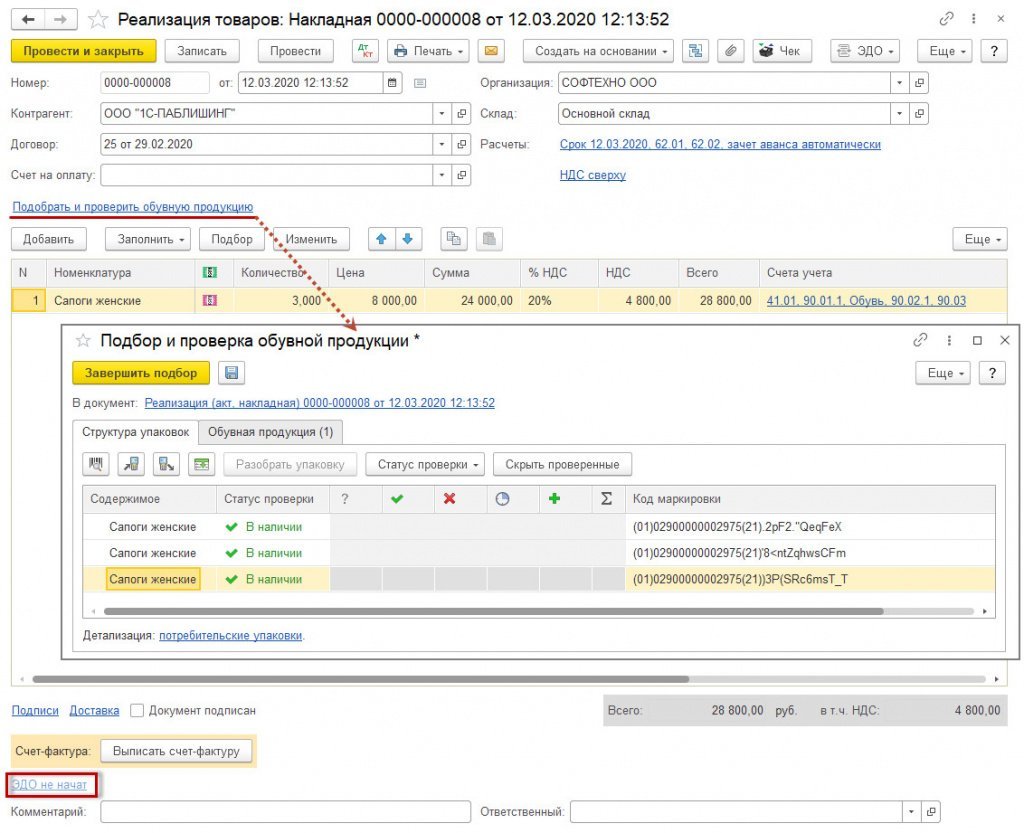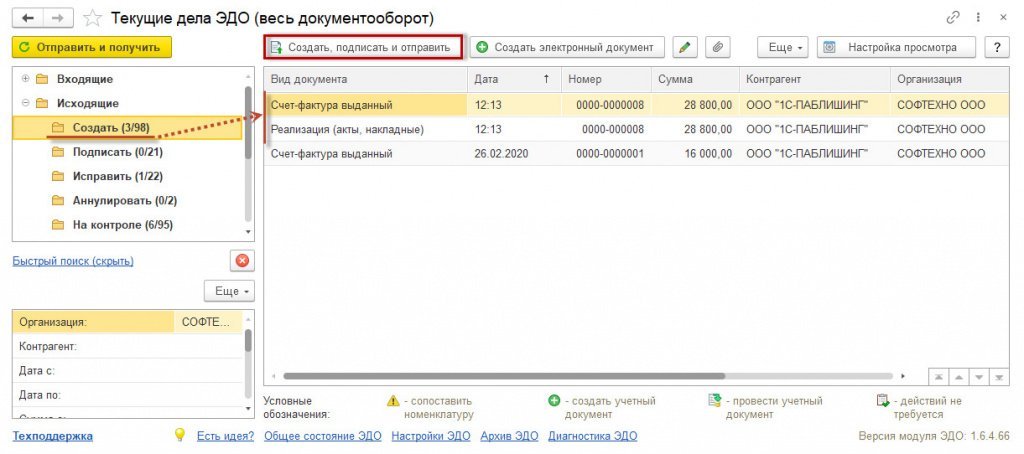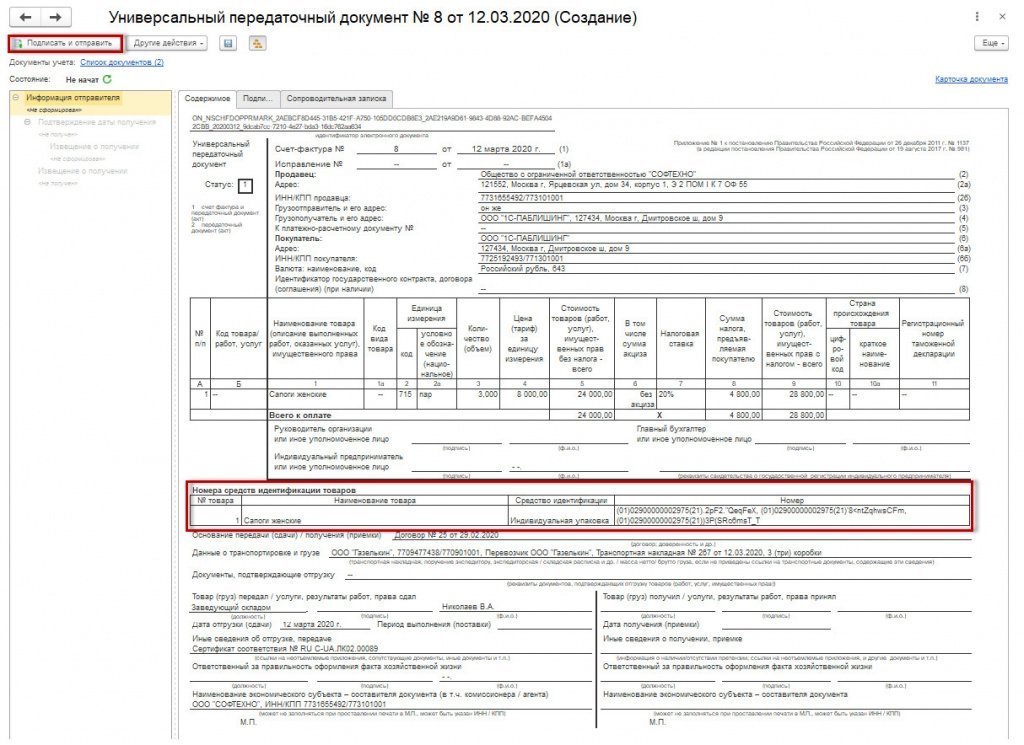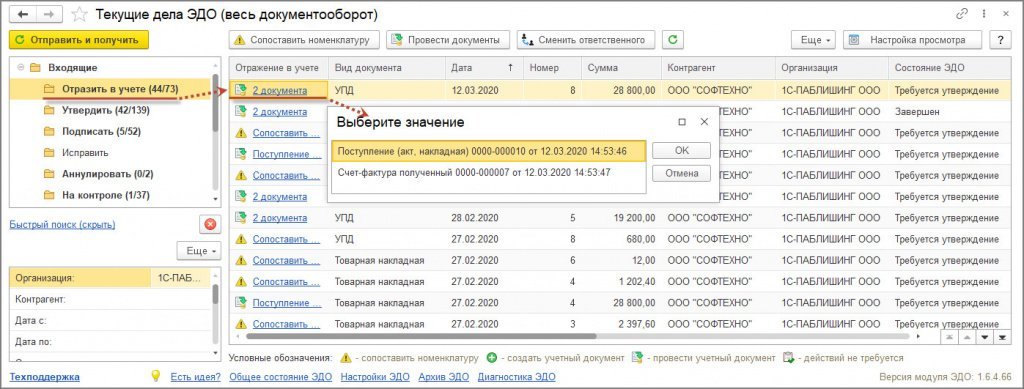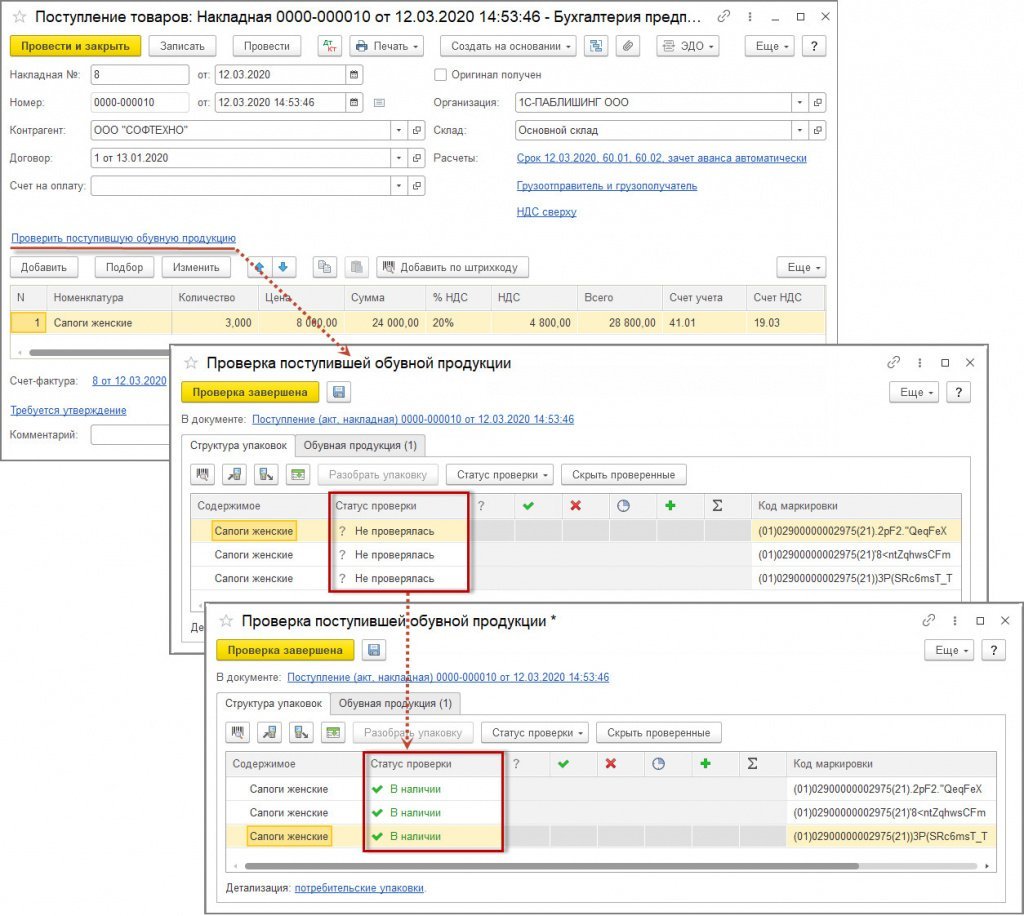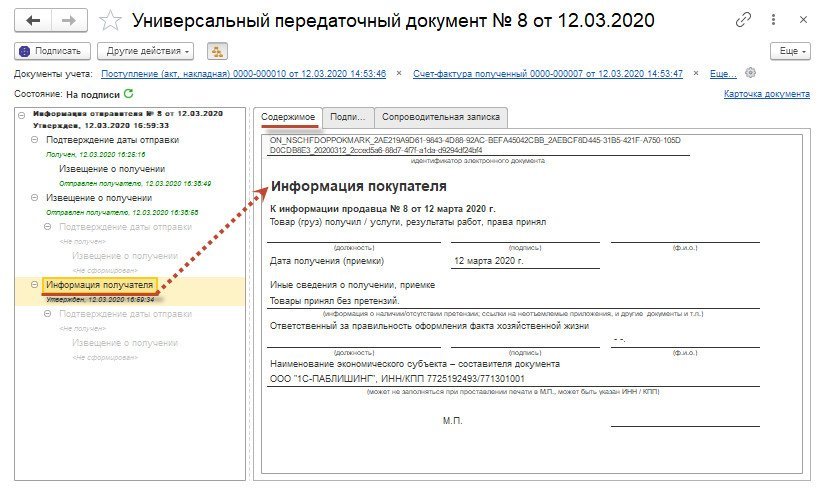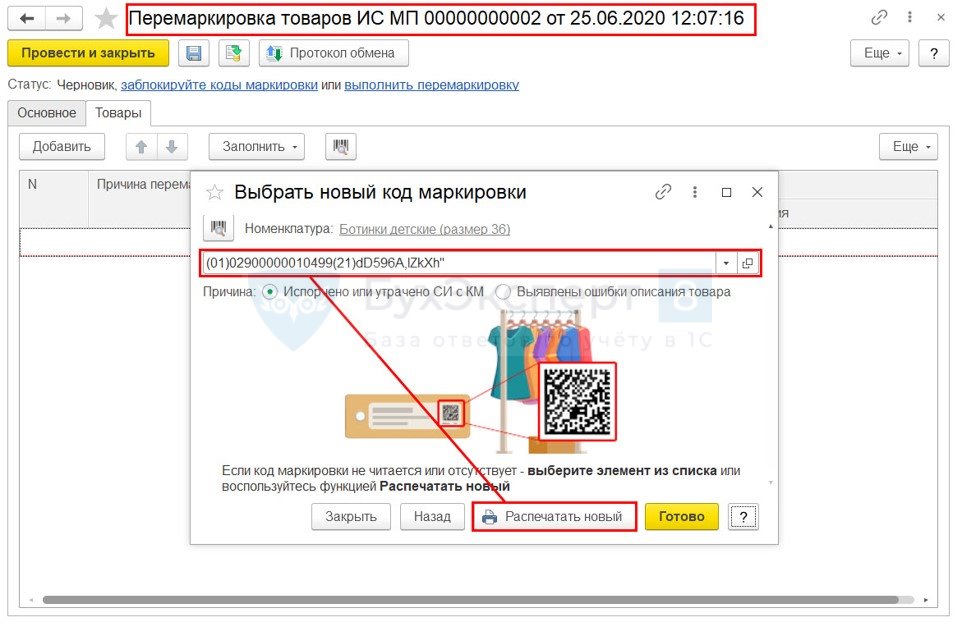Корректность передачи права собственности на маркированный товар при его продаже — важна как для продавца, так и для покупателя. ГИС МТ «Честный ЗНАК» сообщает об этом производителям, дистрибьютерам и рознице через оператора электронного документооборота (ЭДО).
Вероятная проблема
При обработке «Честным ЗНАКОМ» направленных ему участниками рынка универсальных передаточных документов (УПД) могут выявляться ошибки.
Например, статус кода маркировки не соответствует выполняемой операции. Или УПД содержит коды разных товарных групп. Или поставщик наклеил коды на товар, но забыл передать в «Честный ЗНАК» сведения о вводе товара в оборот.
Поэтому крайне важно всем участникам оборота маркированной продукции не допускать расхождений в информации в электронных документах на этапе отгрузки и во время приёмки.
«Такском-Файлер» поможет исправить ошибки
Когда стороны сделки подписывают УПД, оператор ЭДО «Такском», передаёт в ГИС МТ «Честный ЗНАК» информацию, содержащуюся в этом документе. После того, как «Честный знак» идентифицирует коды из УПД, сервис «Такском-Файлер», получает и показывает пользователю варианты ответа «Честного ЗНАКА»:
— документ отправлен;
— получен положительный ответ;
— получен отрицательный ответ.
Последний вариант ответа указывает на допущенные ошибки, в том числе технические. «Такском-Файлер» делает их текстовое описание и рекомендует пользователю, как их исправить.
Ошибки и рекомендации
|
Номер ошибки |
Описание ошибки |
Рекомендация по действиям пользователя |
|
4 |
Документ с таким номером уже зарегистрирован в ГИС МТ |
Документ уже зарегистрирован в ГИС МТ. Обратитесь на support@crpt.ru или направьте новый документ с уникальным номером или УКД/УПДи к направленному ранее документу. |
|
10 |
Покупатель не зарегистрирован в ГИС МТ |
Для успешной смены собственника оба участника оборота товаров должны быть зарегистрированы в системе ГИС МТ. Покупателю (получатель товара) необходимо зарегистрироваться в системе мониторинга ГИС МТ по ссылке. |
|
12 |
Участник(и) (ИНН: {ИНН}) не зарегистрирован(ы) в ГИС МТ |
Для успешной смены собственника оба участника оборота товаров должны быть зарегистрированы в системе ГИС МТ. Поставщику и Покупателю необходимо зарегистрироваться в системе мониторинга ГИС МТ по ссылке. |
|
16 |
УКД №{номер} от {дата} не обработан. Не найден исходный УПД в ГИС МТ |
Исходный УПД не поступал в систему мониторинга ГИС МТ или после поступления документа УПД уже был обработан корректирующий (исправительный) документ. Сведения в отношении переданных маркированных товаров в УПД на основании корректировочного документа не могут быть изменены. Проверьте отправку исходного УПД. |
|
22 |
Коды маркировки {КМ} не найдены в ГИС МТ |
В УПД должны указываться коды идентификации, присутствующие в личном кабинете ГИС МТ. Обратитесь к вашему поставщику за разъяснением. Коды маркировки, не найдены в ГИС МТ, не подлежат дальнейшей реализации (продаже). |
|
23 |
У участника оборота (ИНН: {ИНН}) товаров нет полномочий на выполнение операции с кодом(ами) маркировки {КМ} |
Код(ы) маркировки не принадлежит(ат) в ГИС МТ отправителю товаров. Отправитель (Поставщик товара) должен обратиться на support@crpt.ru |
|
24 |
Статус кода маркировки {КМ} не соответствует выполняемой операции |
Поставщик товара должен ввести товар в оборот и сменить статус на товар в ГИС МТ на «В обороте». Коды идентификации, которые указаны в УПД, должны иметь статус в системе мониторинга «В обороте». Товар в Статусе «Эмитирован. Выпущен», «Эмитирован. Получен», «КМ выбыл» и особое состояние «Ожидает приемку» является некорректным и не может быть передан Покупателю. |
|
46 |
Состав или имя документа некорректно |
Необходимо проверить корректность поданных сведений. Требования к оформлению УПД указаны в Методических рекомендациях по оформлению электронных документов или обратитесь на support@taxcom.ru |
|
54 |
Не заполнена дата исправления |
Для корректировочных документов ИУПД и УКД необходимо проверить дату исправления. В случае её отсутствия необходимо её указать. |
|
64 |
УПДи №{номер} от {дата} не бработан. Был проведен УПДи с более поздними номером или датой исправления |
Было отправлено по очереди несколько УПДи. Корректировка информации в ГИС МТ проводится на основании документа, присланного с более поздней датой. Документ с более поздней датой считается итоговым. |
|
79 |
Коды маркировки {КМ} некорректные |
В УПД должны указываться коды идентификации, присутствующие в личном кабинете ГИС МТ. Требования к указанию кодов идентификации товаров и к экранированию специальных символов указаны в Методических рекомендациях по оформлению электронных документов. Коды указанные в документе имеют неверный формат. Отправитель (Поставщик товара) должен обратиться на support@crpt.ru |
|
102 |
УПДУКД №{номер} от {дата} не обработан. Содержит коды маркировки разных товарных групп |
УПД содержит коды идентификации разных товарных групп (например: обувь и одежда), такой документ не может быть обработан. Необходимо формировать отдельные УПД в разрезе товарных групп. |
|
103 |
УПДУКД №{номер} от {дата} не обработан. Не содержит кодов маркировки |
Оператор ГИС МТ обрабатывает УПД/УКД, подписанные двумя сторонами и содержащие сведения о маркированном товаре. Документ не содержит коды маркировки и не может быть принят в ГИС МТ. |
Отправить
Запинить
Твитнуть
Поделиться
Контроль кодов маркировки позволяет избежать ошибок, связанных с оборотом маркируемой продукции, а в случае возникновения таких ошибок — оперативно их устранить. В статье, опубликованной на сайте Buh.ru, эксперты 1С рассказывают, как проверяются коды маркировки на примере программ «1C:Управление торговлей 8» (ред. 11.5), «1С:Комплексная автоматизация 8» (ред. 2.5), «1С:ERP Управление предприятием 2» (ред. 2.5).
Цель проверки кодов маркировки
В общем случае успешное выполнение операции в ИС МП «Честный знак» (честныйзнак.рф) возможно лишь при определенном статусе и определенном владельце кодов маркировки. Например, для продажи маркированного товара код маркировки должен находиться в статусе «В обороте», а владельцем должен быть продавец продукции. Из общего правила могут быть исключения в течение переходных периодов для товарных категорий, у которых они определены (например, табачная продукция, выпущенная до 01.07.2020, подробнее см. далее). Если в ИС МП будут переданы коды с неверным статусом или владельцем, то операция выполнена не будет. Коды не перейдут к получателю или не будут выведены из оборота.
В программы 1С встроены проверки кодов маркировки, которые предоставляют пользователю информацию о текущем статусе и владельце кода маркировки непосредственно из программы.
Задача этих инструментов — предупредить пользователя о возможных проблемах как можно раньше, до фактического выполнения операции, на этапе подготовки документов, когда решать возникающие вопросы проще. Также эти инструменты позволяют получать информацию непосредственно из программы 1С, исключая необходимость использования дополнительного внешнего программного обеспечения.
В форме НСИ и администрирование — Администрирование — Интеграция с ИС МП (обувь, одежда, табак…) — Настройки сканирования кодов маркировки задается порядок обработки и контроля кодов маркировки. В частности, предусмотрена возможность Запрашивать данные сервиса для контроля статусов и владельца кодов маркировки (флаги Контролировать статусы кодов маркировки и Контролировать владельцев кодов маркировки соответственно), рис. 1.
Для операций и товарных групп можно задать исключения. Ссылки для настройки исключений выводятся рядом с настройками Контролировать статусы кодов маркировки и Контролировать владельцев кодов маркировки при установке соответствующих флагов (см. рис. 1). После настройки исключений в ссылке указываются настроенные исключения.
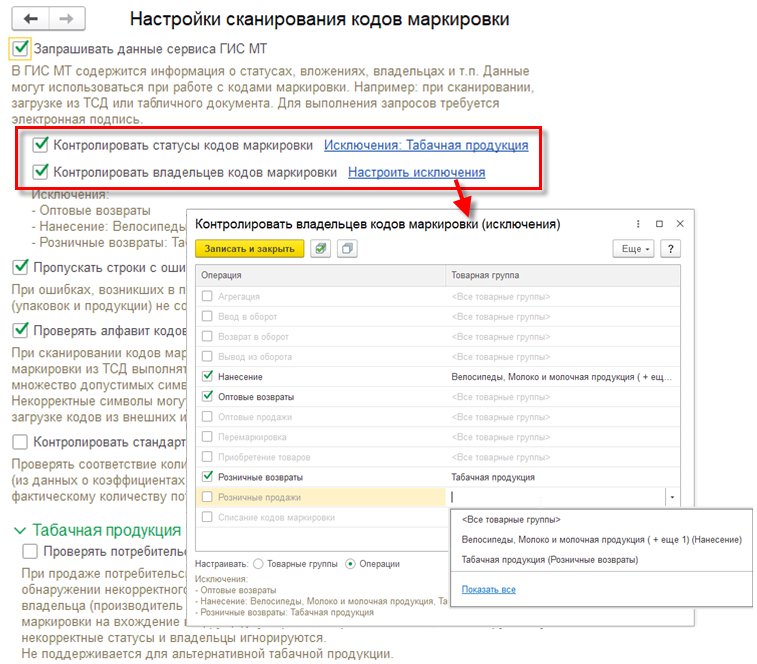
Рис. 1
Исключения позволяют более гибко настроить проверки в течение переходного периода, когда еще не все участники оборота обязаны отражать операции с маркируемой продукцией. В таком случае проверка по отдельным операциям для отдельных товарных групп может оказаться излишней.
Отключить контроль статусов и контроль владельцев можно временно, на сеанс работы с формой Подбор и проверка маркируемой продукции в меню Еще указанной формы (рис. 2).
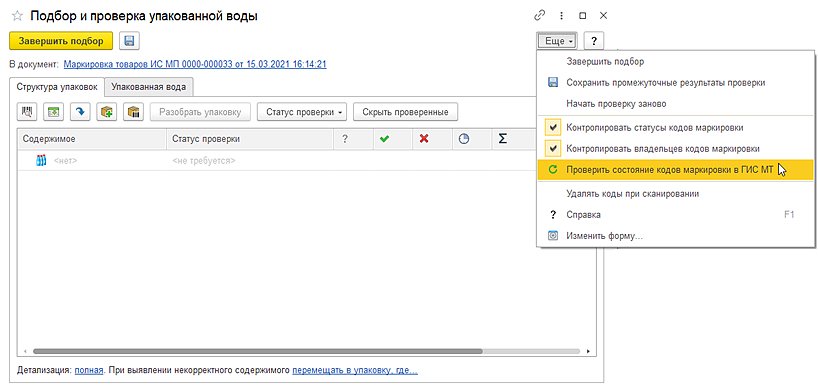
Рис. 2
Указанные настройки касаются только проверок на стороне программы 1C, не влияют на выполнение проверок на стороне Центра развития перспективных технологий (ЦРПТ, оператора системы маркировки) и не снимают ответственности, связанной с оборотом маркируемой продукции.
Инструменты проверки кодов маркировки
Контроль кодов в программах 1С может производиться в связи с выполнением конкретной хозяйственной операции — поступления, отгрузки, вывода товаров из оборота, а также для проверки текущего статуса, не связанного с выполнением конкретной операции (то есть независимо). В первом случае контроль выполняется в момент указания или проверки кодов маркировки товаров и кодов групповых упаковок в форме Подбор и проверка маркируемой продукции (конкретное название формы меняется в зависимости от товарной группы, см. рис. 3), а также при сканировании кода маркировки в рабочем месте кассира. Во втором случае коды можно проверить в любой момент в рабочем месте Проверка кодов маркировки.
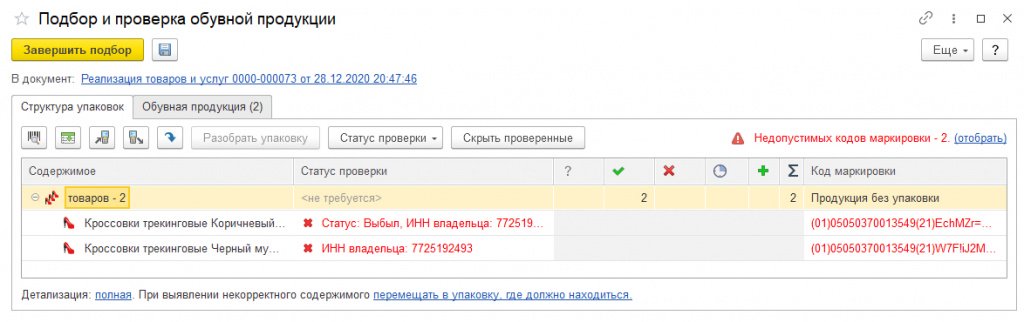
Рис. 3
В форме Подбор и проверка маркируемой продукции предусмотрен столбец Статус проверки, который используется одновременно для информирования о статусе кода маркировки в ИС МП, владельце, а также результате проверки фактического наличия кода. Если при проверке кодов выявляется некорректный для данной операции статус кода маркировки или принадлежность владельцу, то в графе Статус проверки отображается результат этой проверки в виде Статус: … и/или ИНН владельца … с указанием соответственно текущего (некорректного) статуса и/или владельца в ИС МП. Для привлечения внимания оператора статус и код окрашены красным цветом (рис. 3).
Если статус и владелец корректны или проверка по статусу и владельцу отключена, то статус кода маркировки в ИС МП и его владелец не отображаются, а в столбце Статус проверки выводится результат проверки наличия кода:
-
Не проверялся — устанавливается изначально, при условии отсутствия сообщений о неверном статусе или владельце;
-
В наличии — код указан в документе поступления и присутствует среди фактически поступивших кодов маркировки;
-
Отсутствует — код не указан в документе поступления, но присутствует среди фактически поступивших кодов маркировки;
-
Не числился — код не был указан в документе поступления, но присутствует среди фактически поступивших кодов маркировки.
При подборе, если код маркировки не проходит проверку статуса и/или владельца в ИС МП, то он не добавляется в форму подбора и проверки, а выдается соответствующее сообщение (рис. 4).
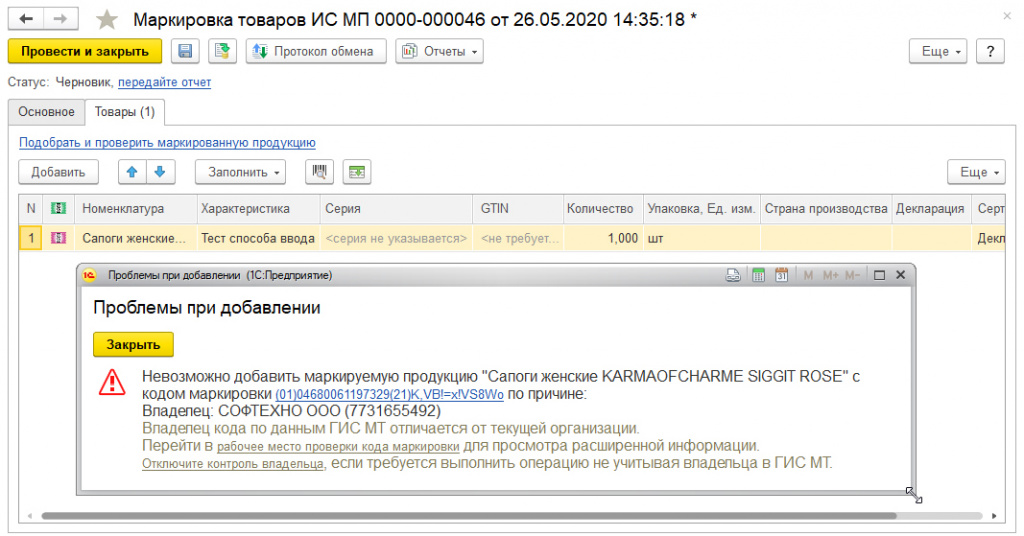
Рис. 4
В окне сообщения доступны ссылки, по которым можно перейти в рабочее место Проверка кодов маркировки, а также к панели администрирования для отключения контроля статусов.
Рабочее место «Проверка кодов маркировки»
Рабочее место Проверка кодов маркировки (рис. 5) позволяет получить подробную информацию о коде маркировки в любой момент времени. Открыть рабочее место можно из панели Обмен с ИС МП (Обувь, одежда, табак…) по ссылке См. также — Проверка кодов маркировки. В рабочем месте можно указать один или несколько кодов для проверки с помощью сканера штрихкодов, загрузить коды из терминала сбора данных (ТСД) или из внешнего файла. Также рабочее место можно открыть из окна сообщения об ошибке при вводе кода маркировки. В этом случае автоматически открывается информация по этому коду. Также рабочее место Проверка кодов маркировки можно открыть из формы списка или элемента справочника Штрихкоды упаковок и товаров. В этом случае в рабочем месте выводится информация по выделенному (выделенным) коду (кодам).
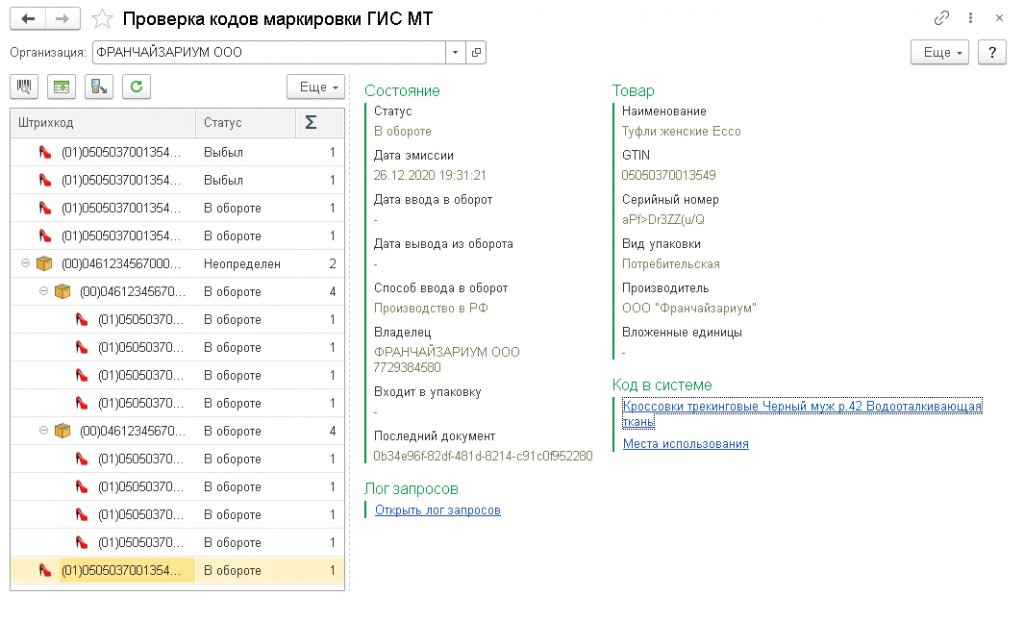
Рис. 5
В форме проверки кода выводится информация о текущем состоянии кода по данным ИС МП — статусы, особое состояние, даты ввода и списания (при наличии), наименование, детальная информация (срок годности, максимальная розничная цена для табачной продукции, идентификатор последнего документа в ИС МП и т. д.).
Это те же данные, которые выводятся в личном кабинете ИС МП «Честный знак». Также в рабочем месте выводятся связанные с этим кодом в информационной базе 1С: номенклатура, характеристика, серия, а также ссылка на элемент справочника Штрихкоды упаковок и товаров. Из рабочего места можно открыть отчет Места использования. В нем указываются объекты информационной базы, в которых указывается данный код.
Анализ проблем контроля кодов маркировки
При проверке поступившей маркированной продукции часто возникают следующие вопросы: в форме проверки поступившего маркированного товара у покупателя указано, что текущим владельцем является сам покупатель. Это означает, что поступление этих кодов маркировки уже было оформлено. Например, уже подтвержден электронный документ без проверки, подтверждение сделано в личном кабинете ИС МП «Честный знак» или стороннем программном обеспечении. Также это может означать, что введенный в информационную базу 1С документ продублирован. Проверка на этом этапе уже не имеет смысла — она должна выполняется до подтверждения поступления. Дополнительных действий с кодами маркировки в данном случае уже не требуется.
Если при проверке поступившей продукции или при подборе продукции при отгрузке в форме проверки указан ИНН третьей организации (не покупателя и не продавца), то, возможно, эта продукция произведена в течение переходного периода, когда производители уже были обязаны маркировать продукцию и представлять в информационную систему маркировки сведения о вводе в оборот, а обязанность предоставлять сведения об обороте маркируемой продукции для других участников оборота маркируемого товара еще не наступила. Это означает, что маркируемая продукция может не числиться за поставщиком на момент совершения операции. Но выполнять операции с такой продукцией можно. В этом случае нужно настроить исключения проверки кодов или временно отключить контроль непосредственно в форме подбора и проверки, как описано выше.
В остальных случаях нужно исследовать причины возникших ошибок отдельно по каждой операции. Возможно, поставщик отразил отгрузку ранее, чем оформил у себя поступление кодов, или, например, коды были заказаны и введены в оборот по одной организации, а отгружен товар от имени другой, аффилированной с первой. Первичный анализ можно выполнить в рабочем месте Проверка кодов маркировки, а далее обращаться к поставщику для совместного исследования, анализа и приведения документов в порядок.
Еще один из частых вопросов — неверное сопоставление кода маркировки карточке номенклатуры (и характеристике, если ведется) в информационной базе, например, в случае изменения номенклатуры или другой нормативно-справочной информации в процессе работы. Это сопоставление отражается в справочнике Штрикходы упаковок и товаров. Ссылка на элемент этого справочника для проверяемого кода маркировки отражается в рабочем месте Проверка кодов маркировки.
В случае системной ошибки при подборе и проверке кодов информации о текущем владельце и статусе может быть недостаточно, а для анализа необходимо привлекать специалиста обслуживающей организации или обращаться на линию поддержки. При этом специалистам для расследования необходим лог (история) запросов к ИС МП, который нужно направить специалистам вместе с подробным описанием проблемы. При проверке кодов из рабочего места Проверка кодов маркировки запись логов включается автоматически, ссылка открыть лог запросов выводится непосредственно в рабочем месте. В текстах некоторых ошибок добавляется гиперссылка с временным включением лога запросов и просмотра ранее включенного лога. Запись логов можно также включить вручную перед выполнением проблемной операции в рабочем месте Обмен с ИС МП (обувь, одежда, табак…) в группе см. также. Включение производится на определенное время: 5, 10 или 15 минут. Там же будет доступна ссылка Открыть, которая позволяет просмотреть лог в текстовом виде и сохранить его для передачи специалистам.
Заключение
Работа с маркируемой продукцией в соответствии с актуальным законодательством, безусловно, повысила требования к выполнению операций с такими товарами, их документальному оформлению. Работа в новых, непривычных условиях может приводить к ошибкам участников оборота и вести к дальнейшим проблемам. Часть из этих ошибок являются типовыми и встречаются, по данным линии поддержки 1С, достаточно часто. Выше мы рассмотрели несколько примеров таких ошибок. В других случаях требуется дополнительное исследование ошибок и анализ причин их возникновения. Также мы рассмотрели инструменты, включенные в программы 1С, для оперативного решения таких ситуаций. При отлаженных процессах внутри компании и во взаимодействии с другими участниками оборота вероятность таких ошибок сводится к минимуму, а встроенные инструменты позволяют их оперативно отслеживать и устранять.
О поддержке обязательной маркировки в учетных решениях «1С:Предприятие 8» можно узнать в разделе «Маркировка» в «Мониторинге законодательства».
Подписывайтесь на наши новостные
рассылки,
а также на каналы
Telegram
,
Vkontakte
,
Яндекс.Дзен
чтобы первым быть в курсе главных новостей Retail.ru.
Добавьте «Retail.ru» в свои источники в
Яндекс.Новости

Корректность передачи права собственности на маркированный товар при его продаже — важна как для продавца, так и для покупателя. ГИС МТ «Честный ЗНАК» сообщает об этом производителям, дистрибьютерам и рознице через оператора электронного документооборота (ЭДО).
Вероятная проблема
При обработке «Честным ЗНАКОМ» направленных ему участниками рынка универсальных передаточных документов (УПД) могут выявляться ошибки.
Например, статус кода маркировки не соответствует выполняемой операции. Или УПД содержит коды разных товарных групп. Или поставщик наклеил коды на товар, но забыл передать в «Честный ЗНАК» сведения о вводе товара в оборот.
Поэтому крайне важно всем участникам оборота маркированной продукции не допускать расхождений в информации в электронных документах на этапе отгрузки и во время приёмки.
«Такском-Файлер» поможет исправить ошибки
Когда стороны сделки подписывают УПД, оператор ЭДО «Такском», передаёт в ГИС МТ «Честный ЗНАК» информацию, содержащуюся в этом документе. После того, как «Честный знак» идентифицирует коды из УПД, сервис «Такском-Файлер», получает и показывает пользователю варианты ответа «Честного ЗНАКА»:
— документ отправлен;
— получен положительный ответ;
— получен отрицательный ответ.
Последний вариант ответа указывает на допущенные ошибки, в том числе технические. «Такском-Файлер» делает их текстовое описание и рекомендует пользователю, как их исправить.
Ошибки и рекомендации
|
Номер ошибки |
Описание ошибки |
Рекомендация по действиям пользователя |
|
4 |
Документ с таким номером уже зарегистрирован в ГИС МТ |
Документ уже зарегистрирован в ГИС МТ. Обратитесь на support@crpt.ru или направьте новый документ с уникальным номером или УКД/УПДи к направленному ранее документу. |
|
10 |
Покупатель не зарегистрирован в ГИС МТ |
Для успешной смены собственника оба участника оборота товаров должны быть зарегистрированы в системе ГИС МТ. Покупателю (получатель товара) необходимо зарегистрироваться в системе мониторинга ГИС МТ по ссылке. |
|
12 |
Участник(и) (ИНН: {ИНН}) не зарегистрирован(ы) в ГИС МТ |
Для успешной смены собственника оба участника оборота товаров должны быть зарегистрированы в системе ГИС МТ. Поставщику и Покупателю необходимо зарегистрироваться в системе мониторинга ГИС МТ по ссылке. |
|
16 |
УКД №{номер} от {дата} не обработан. Не найден исходный УПД в ГИС МТ |
Исходный УПД не поступал в систему мониторинга ГИС МТ или после поступления документа УПД уже был обработан корректирующий (исправительный) документ. Сведения в отношении переданных маркированных товаров в УПД на основании корректировочного документа не могут быть изменены. Проверьте отправку исходного УПД. |
|
22 |
Коды маркировки {КМ} не найдены в ГИС МТ |
В УПД должны указываться коды идентификации, присутствующие в личном кабинете ГИС МТ. Обратитесь к вашему поставщику за разъяснением. Коды маркировки, не найдены в ГИС МТ, не подлежат дальнейшей реализации (продаже). |
|
23 |
У участника оборота (ИНН: {ИНН}) товаров нет полномочий на выполнение операции с кодом(ами) маркировки {КМ} |
Код(ы) маркировки не принадлежит(ат) в ГИС МТ отправителю товаров. Отправитель (Поставщик товара) должен обратиться на support@crpt.ru |
|
24 |
Статус кода маркировки {КМ} не соответствует выполняемой операции |
Поставщик товара должен ввести товар в оборот и сменить статус на товар в ГИС МТ на «В обороте». Коды идентификации, которые указаны в УПД, должны иметь статус в системе мониторинга «В обороте». Товар в Статусе «Эмитирован. Выпущен», «Эмитирован. Получен», «КМ выбыл» и особое состояние «Ожидает приемку» является некорректным и не может быть передан Покупателю. |
|
46 |
Состав или имя документа некорректно |
Необходимо проверить корректность поданных сведений. Требования к оформлению УПД указаны в Методических рекомендациях по оформлению электронных документов или обратитесь на support@taxcom.ru |
|
54 |
Не заполнена дата исправления |
Для корректировочных документов ИУПД и УКД необходимо проверить дату исправления. В случае её отсутствия необходимо её указать. |
|
64 |
УПДи №{номер} от {дата} не бработан. Был проведен УПДи с более поздними номером или датой исправления |
Было отправлено по очереди несколько УПДи. Корректировка информации в ГИС МТ проводится на основании документа, присланного с более поздней датой. Документ с более поздней датой считается итоговым. |
|
79 |
Коды маркировки {КМ} некорректные |
В УПД должны указываться коды идентификации, присутствующие в личном кабинете ГИС МТ. Требования к указанию кодов идентификации товаров и к экранированию специальных символов указаны в Методических рекомендациях по оформлению электронных документов. Коды указанные в документе имеют неверный формат. Отправитель (Поставщик товара) должен обратиться на support@crpt.ru |
|
102 |
УПДУКД №{номер} от {дата} не обработан. Содержит коды маркировки разных товарных групп |
УПД содержит коды идентификации разных товарных групп (например: обувь и одежда), такой документ не может быть обработан. Необходимо формировать отдельные УПД в разрезе товарных групп. |
|
103 |
УПДУКД №{номер} от {дата} не обработан. Не содержит кодов маркировки |
Оператор ГИС МТ обрабатывает УПД/УКД, подписанные двумя сторонами и содержащие сведения о маркированном товаре. Документ не содержит коды маркировки и не может быть принят в ГИС МТ. |
Отправить
Запинить
Твитнуть
Поделиться
Контроль кодов маркировки позволяет избежать ошибок, связанных с оборотом маркируемой продукции, а в случае возникновения таких ошибок — оперативно их устранить. В статье, опубликованной на сайте Buh.ru, эксперты 1С рассказывают, как проверяются коды маркировки на примере программ «1C:Управление торговлей 8» (ред. 11.5), «1С:Комплексная автоматизация 8» (ред. 2.5), «1С:ERP Управление предприятием 2» (ред. 2.5).
Цель проверки кодов маркировки
В общем случае успешное выполнение операции в ИС МП «Честный знак» (честныйзнак.рф) возможно лишь при определенном статусе и определенном владельце кодов маркировки. Например, для продажи маркированного товара код маркировки должен находиться в статусе «В обороте», а владельцем должен быть продавец продукции. Из общего правила могут быть исключения в течение переходных периодов для товарных категорий, у которых они определены (например, табачная продукция, выпущенная до 01.07.2020, подробнее см. далее). Если в ИС МП будут переданы коды с неверным статусом или владельцем, то операция выполнена не будет. Коды не перейдут к получателю или не будут выведены из оборота.
В программы 1С встроены проверки кодов маркировки, которые предоставляют пользователю информацию о текущем статусе и владельце кода маркировки непосредственно из программы.
Задача этих инструментов — предупредить пользователя о возможных проблемах как можно раньше, до фактического выполнения операции, на этапе подготовки документов, когда решать возникающие вопросы проще. Также эти инструменты позволяют получать информацию непосредственно из программы 1С, исключая необходимость использования дополнительного внешнего программного обеспечения.
В форме НСИ и администрирование — Администрирование — Интеграция с ИС МП (обувь, одежда, табак…) — Настройки сканирования кодов маркировки задается порядок обработки и контроля кодов маркировки. В частности, предусмотрена возможность Запрашивать данные сервиса для контроля статусов и владельца кодов маркировки (флаги Контролировать статусы кодов маркировки и Контролировать владельцев кодов маркировки соответственно), рис. 1.
Для операций и товарных групп можно задать исключения. Ссылки для настройки исключений выводятся рядом с настройками Контролировать статусы кодов маркировки и Контролировать владельцев кодов маркировки при установке соответствующих флагов (см. рис. 1). После настройки исключений в ссылке указываются настроенные исключения.
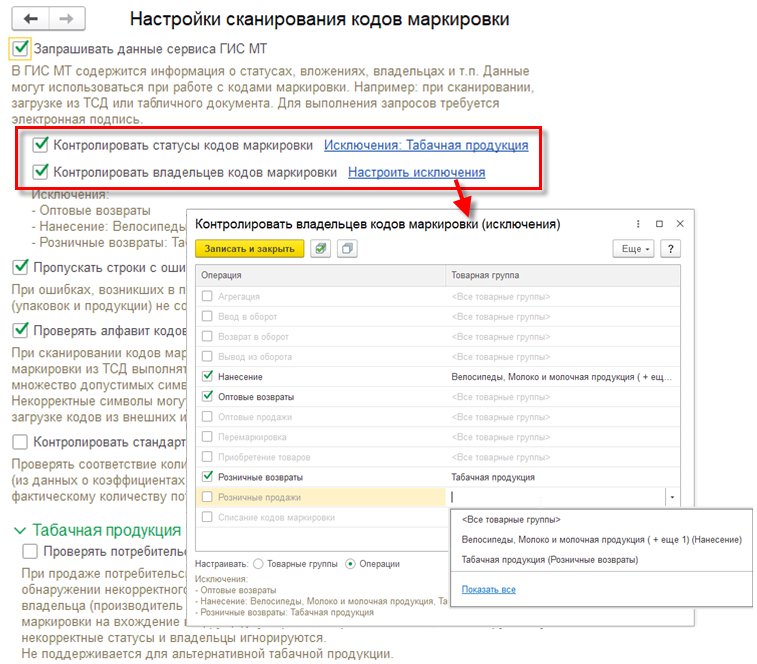
Рис. 1
Исключения позволяют более гибко настроить проверки в течение переходного периода, когда еще не все участники оборота обязаны отражать операции с маркируемой продукцией. В таком случае проверка по отдельным операциям для отдельных товарных групп может оказаться излишней.
Отключить контроль статусов и контроль владельцев можно временно, на сеанс работы с формой Подбор и проверка маркируемой продукции в меню Еще указанной формы (рис. 2).
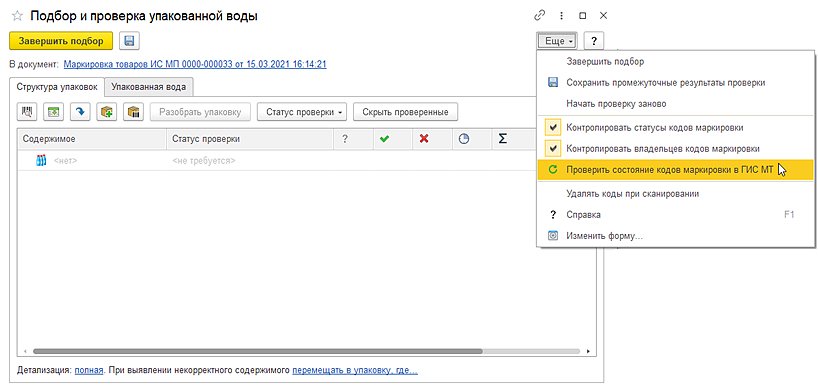
Рис. 2
Указанные настройки касаются только проверок на стороне программы 1C, не влияют на выполнение проверок на стороне Центра развития перспективных технологий (ЦРПТ, оператора системы маркировки) и не снимают ответственности, связанной с оборотом маркируемой продукции.
Инструменты проверки кодов маркировки
Контроль кодов в программах 1С может производиться в связи с выполнением конкретной хозяйственной операции — поступления, отгрузки, вывода товаров из оборота, а также для проверки текущего статуса, не связанного с выполнением конкретной операции (то есть независимо). В первом случае контроль выполняется в момент указания или проверки кодов маркировки товаров и кодов групповых упаковок в форме Подбор и проверка маркируемой продукции (конкретное название формы меняется в зависимости от товарной группы, см. рис. 3), а также при сканировании кода маркировки в рабочем месте кассира. Во втором случае коды можно проверить в любой момент в рабочем месте Проверка кодов маркировки.
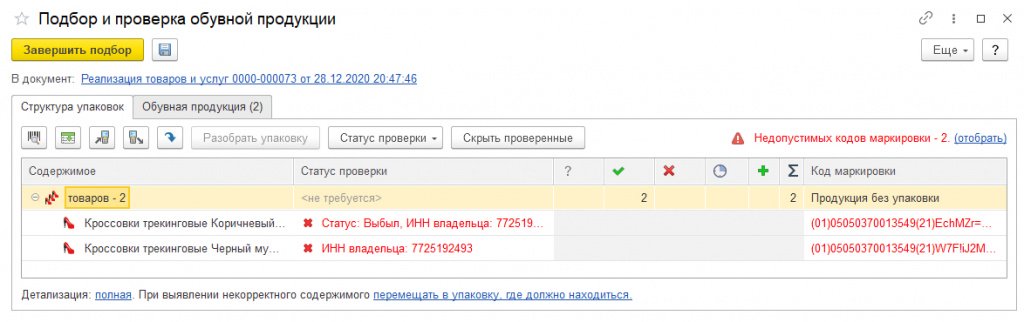
Рис. 3
В форме Подбор и проверка маркируемой продукции предусмотрен столбец Статус проверки, который используется одновременно для информирования о статусе кода маркировки в ИС МП, владельце, а также результате проверки фактического наличия кода. Если при проверке кодов выявляется некорректный для данной операции статус кода маркировки или принадлежность владельцу, то в графе Статус проверки отображается результат этой проверки в виде Статус: … и/или ИНН владельца … с указанием соответственно текущего (некорректного) статуса и/или владельца в ИС МП. Для привлечения внимания оператора статус и код окрашены красным цветом (рис. 3).
Если статус и владелец корректны или проверка по статусу и владельцу отключена, то статус кода маркировки в ИС МП и его владелец не отображаются, а в столбце Статус проверки выводится результат проверки наличия кода:
-
Не проверялся — устанавливается изначально, при условии отсутствия сообщений о неверном статусе или владельце;
-
В наличии — код указан в документе поступления и присутствует среди фактически поступивших кодов маркировки;
-
Отсутствует — код не указан в документе поступления, но присутствует среди фактически поступивших кодов маркировки;
-
Не числился — код не был указан в документе поступления, но присутствует среди фактически поступивших кодов маркировки.
При подборе, если код маркировки не проходит проверку статуса и/или владельца в ИС МП, то он не добавляется в форму подбора и проверки, а выдается соответствующее сообщение (рис. 4).
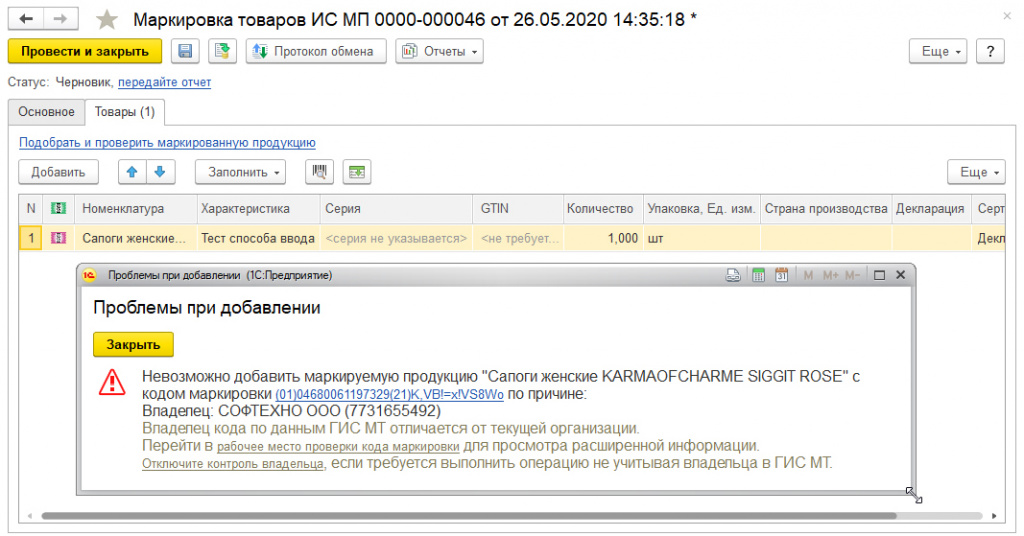
Рис. 4
В окне сообщения доступны ссылки, по которым можно перейти в рабочее место Проверка кодов маркировки, а также к панели администрирования для отключения контроля статусов.
Рабочее место «Проверка кодов маркировки»
Рабочее место Проверка кодов маркировки (рис. 5) позволяет получить подробную информацию о коде маркировки в любой момент времени. Открыть рабочее место можно из панели Обмен с ИС МП (Обувь, одежда, табак…) по ссылке См. также — Проверка кодов маркировки. В рабочем месте можно указать один или несколько кодов для проверки с помощью сканера штрихкодов, загрузить коды из терминала сбора данных (ТСД) или из внешнего файла. Также рабочее место можно открыть из окна сообщения об ошибке при вводе кода маркировки. В этом случае автоматически открывается информация по этому коду. Также рабочее место Проверка кодов маркировки можно открыть из формы списка или элемента справочника Штрихкоды упаковок и товаров. В этом случае в рабочем месте выводится информация по выделенному (выделенным) коду (кодам).
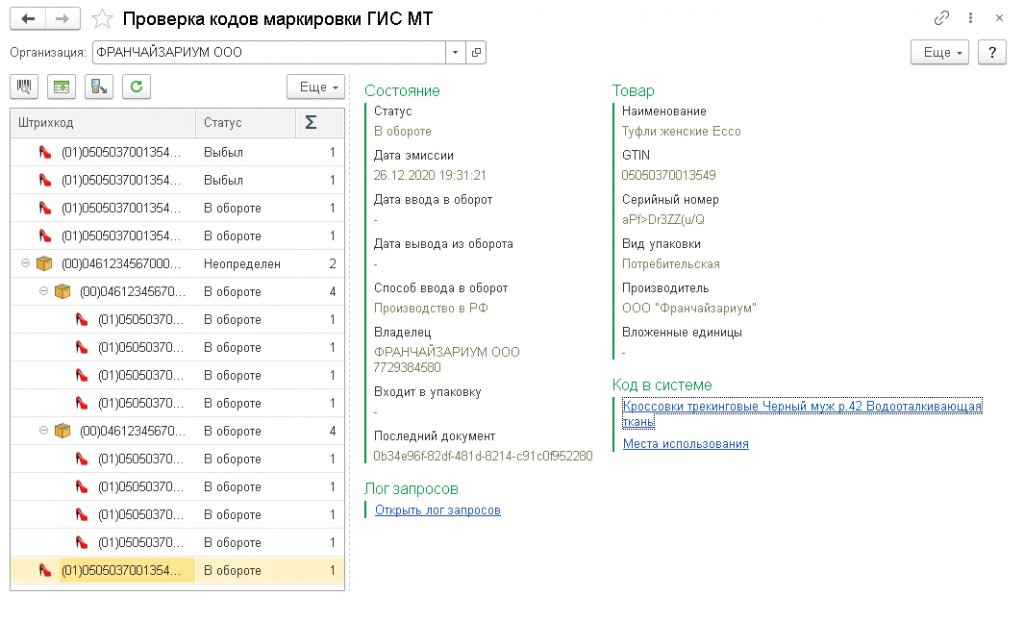
Рис. 5
В форме проверки кода выводится информация о текущем состоянии кода по данным ИС МП — статусы, особое состояние, даты ввода и списания (при наличии), наименование, детальная информация (срок годности, максимальная розничная цена для табачной продукции, идентификатор последнего документа в ИС МП и т. д.).
Это те же данные, которые выводятся в личном кабинете ИС МП «Честный знак». Также в рабочем месте выводятся связанные с этим кодом в информационной базе 1С: номенклатура, характеристика, серия, а также ссылка на элемент справочника Штрихкоды упаковок и товаров. Из рабочего места можно открыть отчет Места использования. В нем указываются объекты информационной базы, в которых указывается данный код.
Анализ проблем контроля кодов маркировки
При проверке поступившей маркированной продукции часто возникают следующие вопросы: в форме проверки поступившего маркированного товара у покупателя указано, что текущим владельцем является сам покупатель. Это означает, что поступление этих кодов маркировки уже было оформлено. Например, уже подтвержден электронный документ без проверки, подтверждение сделано в личном кабинете ИС МП «Честный знак» или стороннем программном обеспечении. Также это может означать, что введенный в информационную базу 1С документ продублирован. Проверка на этом этапе уже не имеет смысла — она должна выполняется до подтверждения поступления. Дополнительных действий с кодами маркировки в данном случае уже не требуется.
Если при проверке поступившей продукции или при подборе продукции при отгрузке в форме проверки указан ИНН третьей организации (не покупателя и не продавца), то, возможно, эта продукция произведена в течение переходного периода, когда производители уже были обязаны маркировать продукцию и представлять в информационную систему маркировки сведения о вводе в оборот, а обязанность предоставлять сведения об обороте маркируемой продукции для других участников оборота маркируемого товара еще не наступила. Это означает, что маркируемая продукция может не числиться за поставщиком на момент совершения операции. Но выполнять операции с такой продукцией можно. В этом случае нужно настроить исключения проверки кодов или временно отключить контроль непосредственно в форме подбора и проверки, как описано выше.
В остальных случаях нужно исследовать причины возникших ошибок отдельно по каждой операции. Возможно, поставщик отразил отгрузку ранее, чем оформил у себя поступление кодов, или, например, коды были заказаны и введены в оборот по одной организации, а отгружен товар от имени другой, аффилированной с первой. Первичный анализ можно выполнить в рабочем месте Проверка кодов маркировки, а далее обращаться к поставщику для совместного исследования, анализа и приведения документов в порядок.
Еще один из частых вопросов — неверное сопоставление кода маркировки карточке номенклатуры (и характеристике, если ведется) в информационной базе, например, в случае изменения номенклатуры или другой нормативно-справочной информации в процессе работы. Это сопоставление отражается в справочнике Штрикходы упаковок и товаров. Ссылка на элемент этого справочника для проверяемого кода маркировки отражается в рабочем месте Проверка кодов маркировки.
В случае системной ошибки при подборе и проверке кодов информации о текущем владельце и статусе может быть недостаточно, а для анализа необходимо привлекать специалиста обслуживающей организации или обращаться на линию поддержки. При этом специалистам для расследования необходим лог (история) запросов к ИС МП, который нужно направить специалистам вместе с подробным описанием проблемы. При проверке кодов из рабочего места Проверка кодов маркировки запись логов включается автоматически, ссылка открыть лог запросов выводится непосредственно в рабочем месте. В текстах некоторых ошибок добавляется гиперссылка с временным включением лога запросов и просмотра ранее включенного лога. Запись логов можно также включить вручную перед выполнением проблемной операции в рабочем месте Обмен с ИС МП (обувь, одежда, табак…) в группе см. также. Включение производится на определенное время: 5, 10 или 15 минут. Там же будет доступна ссылка Открыть, которая позволяет просмотреть лог в текстовом виде и сохранить его для передачи специалистам.
Заключение
Работа с маркируемой продукцией в соответствии с актуальным законодательством, безусловно, повысила требования к выполнению операций с такими товарами, их документальному оформлению. Работа в новых, непривычных условиях может приводить к ошибкам участников оборота и вести к дальнейшим проблемам. Часть из этих ошибок являются типовыми и встречаются, по данным линии поддержки 1С, достаточно часто. Выше мы рассмотрели несколько примеров таких ошибок. В других случаях требуется дополнительное исследование ошибок и анализ причин их возникновения. Также мы рассмотрели инструменты, включенные в программы 1С, для оперативного решения таких ситуаций. При отлаженных процессах внутри компании и во взаимодействии с другими участниками оборота вероятность таких ошибок сводится к минимуму, а встроенные инструменты позволяют их оперативно отслеживать и устранять.
О поддержке обязательной маркировки в учетных решениях «1С:Предприятие 8» можно узнать в разделе «Маркировка» в «Мониторинге законодательства».
Подписывайтесь на наши новостные
рассылки,
а также на каналы
Telegram
,
Vkontakte
,
Яндекс.Дзен
чтобы первым быть в курсе главных новостей Retail.ru.
Добавьте «Retail.ru» в свои источники в
Яндекс.Новости
Планомерно внедряется государственная система маркировки для отдельных видов товаров. Обязательной маркировке уже подлежат шубы и табак, в ближайшей перспективе — обувь, духи и туалетная вода, шины, товары легкой промышленности. Участники оборота маркированных товаров должны передавать сведения о переходе права собственности на товар в государственную систему маркировки при отгрузке и приемке товара.
Для передачи информации о маркированном товаре в систему маркировки может использоваться электронный документооборот (ЭДО) с применением универсального передаточного документа (УПД). Как применять ЭДО при обмене электронным УПД в случае реализации маркированных товаров в «1С:Бухгалтерии 8» (ред. 3.0), рассказывают эксперты 1С.
ЭДО для передачи сведений о маркированных товарах
Для передачи в систему маркировки сведений о переходе права собственности на маркированные товары необходимо использовать электронный универсальный передаточный документ (УПД), в котором должны содержаться коды маркировки товара.
Если продавец и покупатель используют электронный документооборот (ЭДО), то после того, как обе стороны подпишут УПД своими электронными подписями, оператор ЭДО передаст УПД в систему маркировки. Благодаря этому обязанность участников товарооборота информировать систему маркировки будет выполнена.
Для обмена электронными документами с контрагентами применяется встроенный в программы 1С сервис 1С-ЭДО. Сервис 1С-ЭДО доступен пользователям локальных версий программ 1С и облачных приложений. Если у вашего контрагента нет программы 1С или в его программе нет поддержки 1С-ЭДО, ему можно предложить работать с электронными документами в специальной бесплатной программе «1С:Клиент ЭДО». Можно использовать ЭДО на мобильных устройствах.
Подробнее о сервисе 1С-ЭДО см. на портале 1С:ИТС.
Операции обмена электронным УПД при реализации маркированных товаров в «1С:Бухгалтерии 8»:
1. Выставление электронного счета-фактуры и документа об отгрузке маркированных товаров (УПД):
- Формирование, подписание и отправка УПД;
- Обработка подтверждения оператора о получении УПД;
- Получение от покупателя извещения о получении УПД и информации об оформляемой сделке.
2. Получение электронного счета-фактуры и документа об отгрузке маркированных товаров (УПД):
- Получение и отражение в учете входящего УПД;
- Обработка подтверждения оператора и формирование извещения о получении УПД;
- Формирование и отправка продавцу информации об оформляемой сделке.
Выставление документа об отгрузке маркированных товаров (УПД) в «1С:Бухгалтерии 8»
Рассмотрим порядок оформления реализации маркированных товаров (обувной продукции) с применением электронного УПД (формата счета-фактуры и документа об отгрузке товаров).
Примечание:
Как работать с маркировкой обуви в «1С:Бухгалтерии 8» редакции 3.0, см. в статье «Маркировка остатков обуви в «1С:Бухгалтерии 8»: пошаговая инструкция».
Пример 1
Организация ООО «Софтехно» оформляет операцию по реализации маркированных товаров (обувной продукции) с применением электронного УПД (формата счета-фактуры и документа об отгрузке товаров) в соответствии с Постановлением Правительства РФ от 05.07.2019 № 860.
Формирование, подписание и отправка УПД
С 01.01.2020 действует формат электронного УПД, утв. приказом ФНС России от 19.12.2018 № ММВ-7-15/820@ «Об утверждении формата счета-фактуры, формата представления документа об отгрузке товаров (выполнении работ), передаче имущественных прав (документа об оказании услуг), включающего в себя счет-фактуру, и формата представления документа об отгрузке товаров (выполнении работ), передаче имущественных прав (документа об оказании услуг) в электронной форме».
Для формирования в программе электронного УПД, включающего счет-фактуру и первичный документ об отгрузке товаров, необходимо в форме Настройки ЭДО на закладке Настройки отправки проставить флаг Счет-фактура и первичный документ в одном документе (раздел Администрирование — Обмен электронными документами — Обмен с контрагентами — Настройки ЭДО).
В графе Регламент ЭДО формы Настройки отправки документов необходимо уточнить применяемый порядок обмена электронным УПД:
- флаг Ожидать ответную подпись устанавливается в том случае, если в соответствии с гражданским законодательством РФ требуется составление двустороннего документа, удостоверяющего приемку (при передаче товаров в рамках договора купли-продажи наличие флага обязательно);
- флаг Ожидать извещение о получении устанавливается в том случае, если по взаимному согласию сторон обмена формируется извещение о получении счета-фактуры и (или) иных дополнительных сведений к счету-фактуре согласно пункту 2.9 Порядка выставления и получения счетов-фактур в электронной форме по телекоммуникационным каналам связи с применением усиленной квалифицированной электронной подписи, утв. приказом Минфина России от 10.11.2015 № 174н.
Перед формированием УПД в электронной форме с функцией счета-фактуры и первичного документа необходимо создать и провести документы учетной системы Реализация (акт, накладная) (рис. 1) и Счет-фактура выданный (раздел Продажи — подраздел Продажи).
Рис. 1. Подбор и проверка кодов обувных товаров в документе «Реализация товаров»
При составлении документа Реализация (акт, накладная) следует обратить внимание на правильное заполнение сведений о кодах маркировки реализуемых обувных товаров. Подбор и проверка кодов обувных товаров производятся в форме Подбор и проверка обувной продукции, в которую можно перейти по гиперссылке Подобрать и проверить обувную продукцию (см. рис. 1).
До начала формирования электронного УПД гиперссылка под табличной частью документа Реализация (акт, накладная), отражающая текущее состояние обмена электронным УПД, будет содержать значение ЭДО не начат.
Для того чтобы внести в электронный УПД необходимую информацию, относящуюся к первичному учетному документу и позволяющую наиболее точно оформить свершившийся факт хозяйственной жизни, нужно перейти по гиперссылкам Подписи и (или) Доставка документа Реализация (акт, накладная) (рис. 1) и заполнить открывшиеся формы документов.
Для автоматического формирования, подписания и отправки электронного УПД необходимо выбрать команду Отправить электронный документ из списка команд, открываемого по кнопке ЭДО, проведенных документов Реализация (акт, накладная) или Счет-фактура выданный (раздел Продажи — подраздел Продажи).
Формирование электронного УПД также можно выполнить из списка документов Текущие дела ЭДО (раздел Администрирование — подраздел Сервис, или раздел Руководителю — подраздел Сервис, или раздел Продажи — подраздел Сервис), выбрав в папке Создать списка исходящих документов один из документов учетной системы (Реализация (акты, накладные) или Счет-фактура выданный) и выполнив команду Создать, подписать и отправить (рис. 2).
Перейти в список документов Текущие дела ЭДО можно из документов Реализация (акт, накладная) или Счет-фактура выданный, выполнив команду Текущие дела ЭДО из списка доступных команд, открываемого по кнопке ЭДО. Перед созданием, подписанием и отправкой электронного УПД можно предварительно перейти в форму просмотра документа (рис. 3), выполнив команду Просмотреть электронный документ из списка команд, открываемого по кнопке ЭДО, документов Реализация (акт, накладная) или Счет-фактура выданный.
В форме просмотра электронного УПД можно удостовериться в том, что документ дополнительно содержит сведения о кодах маркировки реализуемых товаров. Эти сведения размещены под основной табличной частью документа.
Из формы просмотра также можно выполнить формирование, подписание и отправку электронного УПД с помощью кнопки Подписать и отправить.
Если требуется только сформировать электронный УПД, то в форме Текущие дела ЭДО необходимо выполнить команду Создать электронный документ (рис. 2). А далее сформированный электронный документ будет проходить стадии подписания и отправки.
Рис. 2. Формирование электронного УПД из списка документов «Текущие дела ЭДО»
Отправленный УПД, в отношении которого ожидается получение подтверждения оператора ЭДО и информации покупателя, перекладывается в папку документов На контроле списка исходящих документов формы Текущие дела ЭДО.
Просмотреть содержимое отправленного электронного УПД и состояние обмена данным электронным документом можно:
- из списка Текущие дела ЭДО, дважды щелкнув по активной строке;
- по команде Просмотреть электронный документ из списка команд, открываемого по кнопке ЭДО, документа Реализация (акт, накладная) или документа Счет-фактура выданный (раздел Продажи — подраздел Продажи).
Из формы просмотра, вызвав команду Сохранить в файл из списка доступных команд, открываемого по кнопке Еще, можно сохранить электронный УПД вместе с электронной подписью.
После отправки электронного УПД продавец ожидает:
- от оператора ЭДО — подтверждение с указанием даты и времени поступления ему файла УПД;
- от покупателя — извещение о получении УПД. Напомним, что, согласно пункту 2.9 Порядка обмена, извещение покупателя о получении счета-фактуры не является обязательным документом и формируется покупателем только при взаимном согласии сторон сделки;
- от покупателя — информацию покупателя об оформляемой сделке.
После формирования, подписания и отправки УПД в документе Реализация (акт, накладная) в строке состояния будет содержаться информация Ожидается подтверждение отправки.
До получения подтверждения оператора ЭДО в документе Счет-фактура выданный будут отсутствовать флаг и дата выставления в строке Выставлен (передан контрагенту), а в информационной строке будет указано, что Требуются действия со стороны других участников.
Обработка подтверждения оператора о получении УПД
Получение электронных документов происходит во время очередного сеанса связи с оператором ЭДО при выполнении команд:
- Отправить и получить электронные документы (раздела Администрирование — подраздела Сервис);
- Отправить и получить из списка Текущие дела ЭДО.
При работе информационной базы в режиме клиент-сервер можно установить расписание получения электронных документов, выполнив соответствующую настройку параметров обмена электронными документами с контрагентами (раздел Администрирование — Обмен электронными документами — Обмен с контрагентами).
Полученные служебные электронные документы отображаются в форме просмотра отправленного электронного УПД (рис. 3), открываемой из документа учетной системы Реализация (акт, накладная) или Счет-фактура выданный по команде Просмотреть электронные документы из списка доступных команд, открываемого по кнопке ЭДО. Дата поступления файла счета-фактуры (файла УПД) оператору ЭДО, которая будет указана в полученном от оператора ЭДО подтверждении, будет считаться датой выставления счета-фактуры в электронной форме (п. 1.10 Порядка обмена).
Рис. 3. Форма просмотра электронного УПД
Получив подтверждение оператора ЭДО, продавец в соответствии с пунктом 2.7 Порядка обмена должен сформировать, подписать и отправить извещение о получении подтверждения оператора ЭДО.
Формирование извещения происходит в программе автоматически. Если у текущего пользователя есть право подписи и сертификат подписи установлен на компьютере, то извещение о получении подтверждения будет также автоматически подписано и отправлено оператору ЭДО. Если у текущего пользователя права подписи нет, то сформированное извещение будет направлено на подпись лицу, имеющему такое право.
После получения подтверждения оператора ЭДО в документе Счет-фактура выданный в поле Выставлен проставляется флаг и дата выставления, соответствующая подтверждению оператора ЭДО, а в информационной строке документа Счет-фактура выданный отражается информация Требуются действия с нашей стороны и со стороны других участников.
Напомним, что в книге продаж электронный счет-фактура (электронный УПД) будет зарегистрирован еще до поступления подтверждения оператора ЭДО после проведения документов учетной системы Реализация (акт, накладная) и Счет-фактура выданный, поскольку счета-фактуры регистрируются в книге продаж при возникновении обязанности по исчислению НДС и вне зависимости от даты их выставления покупателям (п. 2 и п. 3 Правил ведения книги продаж, применяемой при расчетах по налогу на добавленную стоимость, утв. Постановлением № 1137).
После отправки извещения о получении подтверждения оператора ЭДО в информационной строке документа Реализация (акт, накладная) будет отражена информация Ожидается извещение о получении.
Получение от покупателя извещения о получении УПД и информации об оформляемой сделке
Пунктом 2.9 Порядка обмена предусмотрено, что покупатель по взаимному согласию с продавцом может формировать извещение о получении счета-фактуры.
Кроме того, при реализации товаров продавец должен получить информацию покупателя об оформляемой сделке. Получение продавцом таких документов от покупателя происходит при очередном сеансе связи с оператором ЭДО, после чего в документах Реализация (акт, накладная) и Счет-фактура выданный в информационной строке состояния электронного обмена появится статус ЭДО завершен.
После завершения обмена в режиме просмотра электронного УПД будет отражена информация о подписании документа об отгрузке товаров (электронного УПД) обеими сторонами сделки.
Получение документа об отгрузке маркированных товаров (УПД) в «1С:Бухгалтерии 8»
Рассмотрим порядок оформления приобретения маркированных товаров (обувной продукции) с применением электронного УПД (формата счета-фактуры и документа об отгрузке товаров).
Пример 2
Организация ООО «ПАБЛИШИНГ» оформляет операции по приобретению маркированных товаров (обувной продукции) с применением электронного УПД (формата счета-фактуры и документа об отгрузке товаров) в соответствии с Постановлением Правительства РФ от 05.07.2019 № 860.
Получение и отражение в учете входящего УПД
Получение электронного счета-фактуры и документа об отгрузке маркированных товаров (электронного УПД) от продавца производится:
- при выполнении команды Отправить и получить электронные документы из раздела Администрирование — подраздела Сервис или из раздела Руководителю — подраздела Сервис в зависимости от настроек панели навигации;
- по команде Отправить и получить из формы списка документов Текущие дела ЭДО, открываемого по гиперссылке панели команд Текущие дела ЭДО (раздел Администрирование — подраздел Сервис, или раздел Руководителю — подраздел Сервис, или раздел Покупки — подраздел Сервис).
Способ обработки поступающих электронных документов в учетной системе зависит от настройки ЭДО (раздел Администрирование — Обмен электронными документами — Обмен с контрагентами — Настройки ЭДО).
При построении взаимоотношений с конкретным контрагентом на закладке Настройки получения в форме Настройка отражения документов в учете можно установить способ обработки поступающих электронных документов: Автоматически или Вручную в форме электронного документа.
Если в графе Способ обработки формы Настройка отражения документов в учете будет установлено значение Автоматически (устанавливается по умолчанию), то при получении электронного УПД, включающего счет-фактуру и первичный документ, в программе будут сразу автоматически сформированы два документа учетной системы — Поступление (акт, накладная) и Счет-фактура полученный.
Таким образом, полученный от продавца электронный УПД будет автоматически помещен в папки Отразить в учете и Утвердить списка входящих документов формы Текущие дела ЭДО. При этом в графе Отражение в учете сразу появится гиперссылка на новые автоматически созданные документы учета (2 документа), рис. 4.
Рис. 4. Отражение полученного электронного УПД в списке документов «Текущие дела ЭДО»
Открыть новые документы учетной системы Поступление (акт, накладная) и Счет-фактура полученный можно:
- по гиперссылке в графе Отражение в учете из списка входящих документов формы Текущие дела ЭДО, выбрав соответствующее значение в открывающейся форме Выберите значение (рис. 4);
- по гиперссылке в строке Документ учета из формы просмотра поступившего электронного УПД;
- из списка документов поступлений Поступление (акты, накладные) и из списка полученных счетов-фактур Счета-фактуры полученные (раздел Покупки — подраздел Покупки).
Обратите внимание, в учетной системе документы Поступление (акт, накладная) и Счет-фактура полученный будут сформированы датой получения файла электронного УПД. Если фактическая дата поступления товаров отличается от даты получения электронного УПД, то дату документа Поступления (акт, накладная) необходимо скорректировать, т. е. привести в соответствие с реальным фактом хозяйственной жизни. При этом следует учитывать, что в документе Счет-фактура полученный дата поступления счета-фактуры, отраженная в поле Получен, должна остаться неизменной, т. е. соответствовать реальной дате получения электронного УПД, в состав которого входит счет-фактура.
В информационной строке состояния электронного обмена документа Поступление (акт, накладная) будет установлено значение Требуется утверждение.
Перед проведением документа Поступление (акт, накладная) необходимо заполнить поле Склад.
При поступлении в организацию маркированных товаров (обувной продукции) необходимо проверить правильность отражения в документе Поступление (акт, накладная) сведений о кодах маркировки, перейдя по гиперссылке Проверить поступившую обувную продукцию в форму Проверка поступившей обувной продукции (рис. 5).
Рис. 5. Поступление и проверка маркированных товаров
В новом документе Счет-фактура полученный, который также формируется на основании полученного электронного УПД и гиперссылка на который будет отражена в документе Поступление (акт, накладная), автоматически заполняются сведения:
- о продавце (поле Контрагент);
- о номере и дате составления входящего счета-фактуры (поля Счет-фактура № и от);
- о стоимости приобретенных товаров (работ, услуг) и сумме предъявленного НДС.
Состояние обменного процесса в отношении полученного электронного УПД отражается в информационной строке документа Счет-фактура полученный, где будет установлено значение Требуются действия с нашей стороны и со стороны других участников.
Обработка подтверждения оператора и формирование извещения о получении УПД
Покупатель получает от оператора ЭДО не только входящий УПД, но и подтверждение даты отправки файла счета-фактуры (файла УПД) ему оператором ЭДО (пп. «в» п. 2.6 Порядка выставления и получения счетов-фактур в электронной форме по телекоммуникационным каналам связи с применением усиленной квалифицированной электронной подписи, утв. приказом Минфина России от 10.11.2015 № 174н).
Дата отправления, указанная в этом подтверждении оператора, будет признаваться датой получения счета-фактуры покупателем (п. 1.11 Порядка обмена).
Просмотреть содержимое поступившего подтверждения оператора можно, дважды щелкнув по соответствующей строке в форме просмотра поступившего электронного УПД. Дата отправки оператором ЭДО файла электронного счета-фактуры будет отражена в строке Получен документа Счет-фактура полученный.
Обратите внимание, при формировании нового документа Счет-фактура полученный на основании поступившего электронного счета-фактуры (электронного УПД) программа автоматически проставляет в поле Получен дату формирования документа учетной системы.
Как правило, подтверждение оператора ЭДО поступает одновременно с файлом счета-фактуры, и дата, указанная в подтверждении оператора ЭДО, совпадает с датой формирования документа Счет-фактура полученный. Если после получения подтверждения оператора ЭДО указанная в этом подтверждении дата отправки файла счета-фактуры оператором покупателю будет иной, то дата, изначально указанная в поле Получен, будет автоматически скорректирована.
Если полученный УПД служит основанием для заявления налогового вычета по НДС и в поле Отразить вычет НДС в книге покупок датой получения документа Счет-фактура полученный проставлен флаг, то поступивший УПД будет зарегистрирован в книге покупок налогового периода его получения (п. 1.1 ст. 172 НК РФ, п. 2 Правил ведения книги покупок, утв. Постановлением № 1137).
После получения подтверждения оператора ЭДО об отправке файла счета-фактуры (УПД) покупатель должен сформировать, подписать и отправить извещение о получении подтверждения оператора ЭДО о направлении ему счета-фактуры (пп. «б» п. 2.12 Порядка обмена).
Кроме того, если сторонами сделки согласована обязанность покупателя направлять продавцу извещение о получении счета-фактуры (УПД) в соответствии с пунктом 2.9 Порядка обмена, то покупатель также должен сформировать, подписать и отправить следующие документы:
- после получения входящего электронного счета-фактуры (УПД) — извещение о получении счета-фактуры (УПД) для продавца;
- после получения подтверждения оператора ЭДО об отправке продавцу извещения о получении счета-фактуры — извещение о получении подтверждения оператора ЭДО о направлении продавцу извещения о получении счета-фактуры (пп. «б» п. 2.13 Порядка обмена).
Формирование извещений происходит в программе автоматически. Если у текущего пользователя есть право подписи и сертификат подписи установлен на компьютере, то служебные документы будут сразу автоматически подписаны. Подписать и отправить сформированные извещения можно также из списка Текущие дела ЭДО.
Формирование и отправка продавцу информации об оформляемой сделке
Если претензий к показателям УПД нет, то покупатель утверждает полученный документ.
Процедура утверждения поступившего электронного счета-фактуры с дополнительной информацией (электронного УПД) Порядком обмена не предусмотрена.
В то же время для УПД как документа о передаче товаров данная процедура обязательна, поскольку после утверждения поступившего УПД автоматически формируется соответствующая информация покупателя.
Утвердить УПД (информацию продавца) покупатель может:
- по кнопке Утвердить из списка входящих документов формы Текущие дела ЭДО;
- выполнив команду Утвердить из формы просмотра поступившего электронного УПД.
После утверждения УПД (информации продавца) формируется УПД (информация покупателя), рис. 6.
Рис. 6. Формирование УПД у покупателя после утверждения
Просмотреть содержимое электронного УПД (информации покупателя) можно:
- по команде Просмотреть электронный документ из списка команд, открываемого по кнопке ЭДО, документа Поступление (акт, накладная) или документа Счет-фактура полученный (раздел Покупки — подраздел Покупки);
- из списка Текущие дела ЭДО.
Обратите внимание, в УПД (информации покупателя) в качестве даты получения (приемки) товаров будет указана дата формирования документа учетной системы Поступление (акт, накладная), т. е. фактическая дата приемки товаров, вне зависимости от того, когда был сформирован и подписан файл документа УПД (информация покупателя).
Сформированную информацию покупателя необходимо подписать и отправить продавцу.
Эти процедуры выполняются в порядке, предусмотренном для подписания и отправки всех электронных документов.
После отправки оператору УПД (информации покупателя) покупатель должен:
- получить от оператора ЭДО подтверждение о получении УПД (информации покупателя);
- подписать и отправить оператору ЭДО автоматически сформированное извещение о получении подтверждения.
До момента получения этих служебных документов в списке Текущие дела ЭДО поступивший электронный УПД будет размещаться в папке На контроле списка входящих документов.
После поступления от оператора ЭДО подтверждения о получении УПД (информации покупателя) и направления оператору ЭДО сформированного и подписанного извещения о получении данного подтверждения обмен электронным УПД у покупателя будет завершен.
После завершения обмена электронным УПД в строке состояния документов Поступление (акт, накладная) и Счет-фактура полученный будет отражена информация ЭДО завершен.
В форме просмотра электронного УПД можно удостовериться, что документ подписан обеими сторонами сделки, а также в том, что все необходимые служебные документы, сопровождающие обмен электронным УПД, получены и отправлены.
Перейти в режим просмотра электронного УПД можно, выполнив команду Просмотреть электронный документ из списка команд, открываемого по кнопке ЭДО, из документа Поступление (акт, накладная) или документа Счет-фактура полученный.
От редакции. В 1С:Лектории 19.03.2020 состоялась лекция «1С-ЭДО — новые форматы, особенности применения при маркировке, поддержка в 1С» с участием представителей ФНС России и экспертов 1С. С видеозаписью можно ознакомиться на сайте 1С:ИТС на странице 1С:Лектория.
Ошибка кода маркировки честный знак
Вопрос № 54 (гость № 3)
28.02.2022 23:45 (гость № 3)
Подскажите пожалуйста, при пробитии чека в рабочем месте кассира в 1С появляется ошибка кода маркировки. Что бы это могло быть?
Редактировать
Удалить
03.03.2022 19:49 (Админ)
83
Появление ошибки «Ошибка кода маркировки» — может быть несколько причин. Основная — это продукция которая пробивается по кассе в 1С не является маркируемой, или ей определена другая группа маркировки. Например вы пробиваете обувь, а в номенклатурной карточке стоит вид номенклатуры — легкая промышленность или обычный товар. Поэтому начинать искать причину, нужно именно с номенклатуры.
Редактировать
Удалить
05.04.2022 12:32 (гость № 3)
275
Здравствуйте, подскажите пожалуйста, что это может быть пикая сигареты на кассе при продаже пишет ,что код маркировки данного типа не подлежит проверке в ФН, проверка статуса в оисм не выполнена?
Редактировать
Удалить
11.04.2022 17:36 (Админ)
317
В этом случае нужно посмотреть настройки в вашей программе учета. Возможно вам уже пришли товары с маркировкой, а вы в номенклатуре настройки не поменяли.
Редактировать
Удалить
18.04.2022 12:20 (гость № 3)
379
Я сканирую стики при продаже. Мне выдаёт при проверке чека ошибку кода маркировки. Как исправить?
Редактировать
Удалить
25.04.2022 11:13 (Админ)
405
Скорее всего в вашей программе учета не включена работа с никотиносодержащей продукцией, или в номенклатуре проставлени неверный вид продукции.
Редактировать
Удалить
02.05.2022 18:01 (гость № 3)
482
У меня версия программы 1С Розница 2.3.10.67. При сканировании некоторых позиций альтернативной табачной продукции у меня выдаёт ошибку кода маркировки «не заполнена упаковка». Что делать? Есть ли решение?
Редактировать
Удалить
05.05.2022 19:56 (Админ)
510
К сожалению пока вам ничем помочь не могу. В вашем случае происходит конфликт. в честном знаке товар заведен как блок (товар агрегирован), но на самом деле у него внутри нет упаковок, на которые блок можно разобрать. При продаже 1С пытается сделать эту операцию, и выдает ошибку. Пока 1С ее не решила. Ждем.
Редактировать
Удалить
Ошибки маркировки товаров в «Честном ЗНАКе»
Максим Демеш
10 июля 2022
946
Пользователи, работающие в «Честном ЗНАКе», могут сталкиваться с ошибками маркировки. Чтобы их устранить, нужно выяснить причины ― почему возник сбой. Рассмотрим самые распространенные ошибки и способы их исправления.
Оглавление
- УКЭП не найдена или не настроено ПО для работы в системе
- Недостаточное описание товара в документе «Ввод в оборот»
- Не приходит подтверждение (накладная находится в статусе ожидания)
- КиЗ принадлежит другому участнику
- Действие было отменено пользователем
- Внутренняя ошибка сервера
- Недопустимый статус кода маркировки
- Недопустимый переход в товаропроводящей цепочке
- Набор ключей не существует
- Ошибка исполнения функции
- Указан неверный алгоритм
- Ошибка 5090 при выбытии товара через РВ
- Ошибка неверного запроса
- Сервер недоступен
- Ошибки при обработке документов «Честным ЗНАКом»
- Ошибки кодов маркировки при приемке товаров
- Ошибки при работе с ЭДО
- Вопрос-ответ
УКЭП не найдена или не настроено ПО для работы в системе
Для регистрации и дальнейшей работы в системе мониторинга участники оборота маркированных товаров должны получить усиленную квалифицированную электронную подпись и настроить ПО. Если «Честный ЗНАК» их не определяет, то выдает ошибку. Причины сбоя и способы его устранения:>
- USB-носитель с ключами и сертификатом электронной подписи не установлен в порт ПК. Если флеш-накопитель отсутствует, система не определяет КЭП. Соответственно, выдает ошибку. Обратите внимание, что подпись может храниться на жестком диске ПК (то есть, уже стоять на компьютере).
- СКЗИ не установлена. Чтобы войти в личный кабинет системы маркировки, должна стоять программа для криптографии (VipNet либо КриптоПро). Она позволяет работать с электронной подписью. Даже если флешка с КЭП установлена в порт USB, но программа СКЗИ отсутствует, «Честный ЗНАК» выдает ошибку. Скачайте и установите программу криптографии.
- Плагин и расширение для браузера не установлены. Это одно из требований для успешного входа в систему маркировки. Если выскакивает сообщение с ошибкой «Плагин недоступен», нужно его поставить. Подойдет Рутокен Плагин либо КриптоПро ЭЦП Browser plug-in. Дополнительно в браузере следует установить расширение «Адаптер Рутокен Плагин» и «CryptoPro Extension for CAdES Browser Plug-in».
- Сертификаты не установлены. Для успешной работы в системе мониторинга нужно установить корневые и личные сертификаты в криптографическую программу.
Остановимся подробнее на процессе установки сертификатов. Сначала про личный. Ход действий зависит от используемого СКЗИ:
- VipNet. Переходим в программу и находим свою КЭП в списке. Отправляемся в раздел «Свойства» и в контейнере ключей нажимаем на кнопку «Открыть». Устанавливаем сертификат. Не забываем, что нужно указать, для какого пользователя, и выбрать хранилище «Личный».
- КриптоПро CSP. Переходим на вкладку «Сервис» и нажимаем «Установить личный сертификат» → «Обзор». Указываем расположение файлов на ПК и создаем связку с контейнером закрытого ключа. Выбираем требуемый файл личного сертификата и подтверждаем действие кнопкой «ОК».
Для установки корневых сертификатов нужен соответствующий файл, который можно скачать на сайте УЦ, выдавшего подпись. Также он находится на официальном портале ведомства. Скачайте и откройте файл. Кликните по кнопке «Установить сертификат», следуйте указанием мастера установки. Обязательно укажите хранилище «Промежуточные центры сертификации».
Недостаточное описание товара в документе «Ввод в оборот»
В данном случае «Честный ЗНАК» выдает ошибку с кодом 41. Проблема возникает в случае, когда пользователь пытается ввести в оборот товар, карточка которого не опубликована и находится в статусе «Черновик». Операцию можно выполнить после публикации карточки.
Карточка с описанием товара, созданная в 2019 году, может не позволять вводить продукцию в оборот. Это связано с изменениями в законодательстве: требований для публикации. Чтобы исправить ситуацию, достаточно указать недостающие данные и отправить карточку на модерацию.
Не приходит подтверждение (накладная находится в статусе ожидания)
Прежде всего, отметим, что проблема возникает преимущественно со стороны поставщика, то есть получатель не всегда может ее решишь. Зачастую ошибка появляется при сотрудничестве с крупными поставщиками ― время обработки их документов часто увеличено (из-за большого объема данных). У мелких контрагентов причина сбоев заключается в том, что они подтверждают информацию вручную (в данном случае играет роль человеческий фактор).
Что делаем? Звоним контрагенту и рассказываем о проблеме. Он может попробовать отправить данные повторно (нажать на кнопку для отправки сведений в ЧЗ, а потом кликнуть «Отправить отказ»). После подтверждения отказа повторно отправить документы в систему маркировки.
В результате: происходит отмена предыдущей операции (при которой не дошло подтверждение) и выполняется повторная. Если ничего не помогает, нужно обратиться в техподдержку операторам «Честного ЗНАКа».
КиЗ принадлежит другому участнику
Система маркировки товаров выдает ошибку 22, если контрагент по ошибке отправил данные другой организации. Либо же поставщик неправильно указал код места деятельности. Такая проблема возникает во время приемки товара, когда получатель считывает КиЗ на упаковках.
Выход из ситуации: обращаемся к поставщику. Просим, чтобы он проверил информацию. Вероятно, понадобится отправить ему квитанцию. После устранения ошибки нужно повторно выполнить операцию.
Действие было отменено пользователем
Ошибка с кодом 0x8010006E указывает на отмену действия во время входа в систему. Например, пользователь нажал на кнопку «нет» в окне предупреждения о безопасности либо в момент ввода пароля. То есть, действие не было подтверждено (и по факту отменено). Чтобы избавиться от ошибки, попробуйте выполнить операцию заново, подтверждая действия на всех ее этапах.
Внутренняя ошибка сервера
Ошибка 500 «Честного ЗНАКа» ― распространенная проблема, которая не связана с действиями пользователя. Обычно она возникает при авторизации в системе. Причина ее появления ― технические сбои на сервере. Такое часто случается, когда на него оказывается большая нагрузка. Способы решения:
- очистить кэш страниц в браузере, который используется для входа в систему мониторинга;
- попробовать зайти в «Честный ЗНАК» с другого браузера.
Если ни один из способов не помог решить проблему, нужно написать в техподдержку. Вполне возможно, сбой устранят без участия пользователя.
Обращение в техническую поддержку не нужно игнорировать. Если придется разбираться с контролирующими органами, будет на что ссылаться: есть подтверждение, что ошибка в работе произошла не по вине участника оборота маркированных товаров.
Иногда ошибка 500 указывает на неправильные действия пользователя. Например, если при заполнении профиля на первом этапе он не нажал на кнопку «проверить» после фактического адреса регистрации. В таком случае проблему можно устранить самостоятельно путем исправления данных.
Недопустимый статус кода маркировки
«Честный ЗНАК» выдает ошибку 14 при вводе остатков или регистрации любого другого документа. Расшифровывается, как недопустимый статус маркировочного кода. Причины ее появления:
- средство идентификации товара или транспортной упаковки пребывает в одном из статусов: «Перемаркирован», «Ожидает подтверждения приемки», «Ожидает передачу собственнику», «Ожидает перемаркировку»;
- статус маркировочного кода товара, выпущенного зарубежным производителем, отличается от «Эмитирован. Получен»;
- агрегат вышестоящего уровня для маркировочного кода пребывает в статусе «Расформирована».
Сделайте следующее:
- проверьте статус отчета о нанесении, если указано, что он обработан с ошибками, проблема в нем;
- убедитесь, что денег на счету достаточно для регистрации документа (в зависимости от количества заказанных кодов, из расчета, что он стоит 50 копеек без НДС), если средств не хватает, пополните баланс;
- проверьте статус маркировочных кодов (в отчет попадают только отсканированные марки, имеющие статус «Верифицирован»);
- если код в статусе «Эмитирован. Получен», это означает, что он пока не нанесен.
Нужно скопировать отчет о нанесении и отправить повторно на регистрацию.
Недопустимый переход в товаропроводящей цепочке
Ошибка 11 маркировки означает, что товар, подготовленный для отгрузки, находится в неподходящем статусе. Например, не принят, поэтому не числится на балансе торгового предприятия, или выведен из оборота. В любом из этих случаев оформить отгрузку невозможно ― документально товар отсутствует и не принадлежит пользователю.
Проверьте статус продукции. Выполните операцию, чтобы товар перешел на баланс предприятия: перемаркировать и ввести в оборот (если выведен из него) или подтвердить приемку (если не принят).
Набор ключей не существует
Ошибка с кодом 0x80090016 возникает при попытке входа в «Честный ЗНАК». Вероятная причина ― система ПК определяет сайт ЦРПТ ЧЗ как опасный объект, представляющий угрозу для компьютера.
Пути решения:
- добавьте в браузере сайт ЧЗ в надежные узлы;
- деактивируйте антивирус;
- отключите блокировку рекламы.
Если ничего не помогло и ошибка сохранилась, переустановите плагин и сертификаты КЭП.
Ошибка исполнения функции
Ошибка с кодом 0x8007065B появляется тогда, когда отсутствует лицензия на ПО КриптоПро СSP. Для проверки ее статуса зайдите в программу. Перейдите во вкладку «Общие» и на строке «Срок действия» посмотрите текущий статус лицензии. Например, если «Истекла», срок закончился и нужно его продлевать. Приобрести новую лицензию можно у разработчика, а затем активировать ее.
Если с лицензией все в порядке, а система выдает ошибку, попробуйте переустановить плагин и сертификаты КЭП.
Указан неверный алгоритм
Если используется устаревшая версия КриптоПро CSP, при попытке входа в систему появляется ошибка с кодом 0х80090008. Для ее устранения проверьте, программа какой версии используется. При необходимости обновите ее до последней.
Если версия криптопровайдера актуальна, попробуйте переустановить плагин. Если и это не помогает, переустановите сертификаты подписи.
Ошибка 5090 при выбытии товара через РВ
При выводе лекарственного препарата из оборота через регистратор выбытия «Честный ЗНАК» иногда отправляет ошибку 5090. При ее появлении нужно проверить статус синхронизации устройства со спутниками ГЛОНАСС. Следует перейти из главного меню в раздел «Информация» и посмотреть, какое значение стоит в пункте «До блок-ки». Если «Блокировка», потребуется повторно связаться со спутником навигации и выполнить операцию заново.
Ошибка неверного запроса
Ошибка 400 «Честного ЗНАКа» указывает на то, что сервер не может корректно распознать и обработать запрос. Такое возникает, когда тот искажен, неправильно введен или поврежден. Или же (что наиболее вероятно) пользователь указал в поисковой строке несуществующий адрес сайта. Как результат, он не может попасть в личный кабинет.
Способы решения:
- обновите страницу, нажав F5;
- проверьте, правильно ли указан URL-адрес;
- очистите кэш и cookie используемого браузера.
попробуйте войти на сайт, вбив первые буквы названия в поисковую строку (система сама направит в нужном направлении);
Как правило, пользователю удается устранить проблему самостоятельно.
Сервер недоступен
Ошибка 503 свидетельствует о временной недоступности сервиса, в том числе системы маркировки. Наиболее распространенная причина ― перегруженность внешними запросами. В данном случае не остается ничего другого, как просто подождать. Ускорить решение проблемы можно путем обновления страницы.
Ошибки при обработке документов Честным ЗНАКом
УПД подписывают оба контрагента — продавец и покупатель продукции. Данные проходят обработку в системе маркировки, после чего документ получает определенный статус. В зависимости от результатов проверки:
- «Обработан успешно» ― выполнен переход прав собственника на маркированные товары;
- «Обработан с ошибками» ― товар не перешел к другому владельцу.
Чтобы просмотреть статус документа, сделайте следующее:
- 1. Авторизоваться в личном кабинете ГИС МТ.
- 2. Выбрать группу товаров, с которой работаете.
- 3. В разделе с документами представлен список файлов и отражены статусы. Если какой-то обработан с ошибкой, можно войти в него и посмотреть: «Сформировать список ошибок».
Файл можно скачать и открыть в текстовом редакторе (например, Блокноте). Это позволит прочитать описания ошибок «Честного ЗНАКа».
Ошибки кодов маркировки при приемке товаров
Рассмотрим несколько основных ошибок, с которыми сталкиваются пользователи во время приемки товаров. Речь пойдет о проблемах в кодами маркировки. Представим данные в виде таблицы.
|
Ошибки |
Причины |
Решение |
|
Штрихкод не считывается сканером |
Сканер не настроен |
Настроить сканер штрихкодов для работы с маркировкой |
|
Код не соответствует формату маркировки |
В документе содержится некорректный код маркировки |
Не подтверждать приемку. Отклонить ее и запросить накладную с верными данными |
|
Операция с кодом не выполняется |
Товар, который маркирован с помощью этого штрихкода, уже продан либо вообще не введен в оборот |
Аннулировать поступление и запросить корректные документы |
|
Штрих-код числится на товарных остатках в организации |
Товар с кодом не принадлежит поставщику |
Связаться с поставщиком, чтобы он подтвердил документ. Получить новую накладную |
Ошибки при работе с ЭДО
|
Ошибки |
Причины |
Решение |
|
Документ не отображается в системе |
Документ находится на этапе обработки |
Дождаться завершения обработки |
|
Документ некорректный |
Проверить статус документа. Должен быть «отправлено в ГИС МТ» |
|
|
Пользователь не зарегистрирован в системе маркировки |
Аннулировать операцию. Зарегистрироваться в «Честном ЗНАКе» и выполнить ее повторно |
|
|
Документ уже зарегистрирован> |
В прошлом документ уже регистрировали в системе |
Откорректировать данные (исправить дату, номер документа) |
Вопрос-ответ
Чтобы устранить ошибку настройки обмена с СУЗ в 1С:Розница, нужно изменить адрес отправки запроса. Его можно скопировать, перейдя в станцию управления заказами из личного кабинета «Честного ЗНАКа».
Проблема, скорее всего, заключается в сканере штрихкодов. Нужно проверить его работоспособность: отсканировать другой двумерный код (например, QR) и посмотреть, что отобразится на экране. Или считать этот же код Data Matrix, но другим сканером.
|
|
Эксперт Директор по развитию компании «Мультикас». Более 7 лет опыта в области внедрения онлайн-касс, учетных систем ЕГАИС и Маркировки товаров для розничных организаций и заведений питания. Максим Демеш md@kassaofd.ru |
Нужна помощь с устранением ошибок маркировки?
Не теряйте время, мы окажем бесплатную консультацию и поможем исправить ошибки в системе Честный Знак в кратчайшие сроки.
Подготовьтесь к маркировке с Мультикас
Мы поможем подготовиться к маркировке, у нас есть все, что нужно!
Понравилась статья? Поделись ею в соцсетях.
Также читают:
Маркировка товаров в 2022 году: какие товары подлежат обязательной маркировке
Маркировка товаров в 2022 году в системе Честный Знак продолжается. Список дополнен новыми позициями. К товарам, подлежащим обязательной маркировке, присоединяются велосипеды, бутилированная вода, антисептики и прочая продукция. В данной статье…
413
Узнать больше
Маркировка товаров: проверки и штрафы
За отсутствие маркировки товаров предусмотрены штрафы. Их размеры определяются ст. 15.12 КоАП РФ. На сегодняшний день без средств идентификации не продаются табак, обувь, лекарственные препараты и другие товары. С первого…
1035
Узнать больше
Правила перемаркировки продукции в системе «Честный ЗНАК»
Рассмотрим правила перемаркировки продукции в системе «Честный ЗНАК». Может возникнуть ряд ситуаций, когда эти правила требуют изучения. Например, покупатель вернул товар без этикетки с кодом Data Matrix. Ее отсутствие не…
1056
Узнать больше
Все о маркировке товаров Честный Знак
Маркировка товаров Честный Знак продолжает внедряться в 2020 году. Введение новой системы контроля началось еще в 2019 году. К 2024 планируется повсеместно внедрить маркировку на все группы товаров. В 2020…
1010
Узнать больше
Почему может не пробиться чек с маркированным товаром
Содержание
- Почему может не пробиться чек с маркированным товаром
- Как быть если испортился код маркировки
- Ошибки оборудования при продаже маркированного товара
- Ошибки программы при продаже маркированного товара
- Как избежать штрафов при розничной продаже маркированного товара
Почему может не пробиться чек с маркированным товаром 
Основные ошибки пробития чека:
- data – matrix код имеет некорректный формат (подделка);
- data – matrix код выведен из оборота;
- онлайн – ККТ не поддерживает продажу маркированного товара;
- data – matrix код не может быть считан;
- владельцем кода маркировки является сторонняя организация.
Как быть если испортился код маркировки 
Если покупатель вернул товар с испорченным кодом маркировки необходимо:
- создать документ Перемаркировка товаров ИС МП;
- указать причину перемаркировки – испорчен или утрачен;
- выбрать код маркировки, который испорчен;
- повторно распечатать код маркировки.
Документ Перемаркировка товаров ИС МП:
Нужна помощь с устранением ошибок маркировки?
Не теряйте время, мы окажем бесплатную консультацию и поможем исправить ошибки в системе Честный Знак в кратчайшие сроки.
Подготовьтесь к маркировке с Мультикас
Мы поможем подготовиться к маркировке, у нас есть все, что нужно!
Понравилась статья? Поделись ею в соцсетях.
Также читают:
Маркировка товаров в 2022 году: какие товары подлежат обязательной маркировке
Маркировка товаров в 2022 году в системе Честный Знак продолжается. Список дополнен новыми позициями. К товарам, подлежащим обязательной маркировке, присоединяются велосипеды, бутилированная вода, антисептики и прочая продукция. В данной статье…
413
Узнать больше
Маркировка товаров: проверки и штрафы
За отсутствие маркировки товаров предусмотрены штрафы. Их размеры определяются ст. 15.12 КоАП РФ. На сегодняшний день без средств идентификации не продаются табак, обувь, лекарственные препараты и другие товары. С первого…
1035
Узнать больше
Правила перемаркировки продукции в системе «Честный ЗНАК»
Рассмотрим правила перемаркировки продукции в системе «Честный ЗНАК». Может возникнуть ряд ситуаций, когда эти правила требуют изучения. Например, покупатель вернул товар без этикетки с кодом Data Matrix. Ее отсутствие не…
1056
Узнать больше
Все о маркировке товаров Честный Знак
Маркировка товаров Честный Знак продолжает внедряться в 2020 году. Введение новой системы контроля началось еще в 2019 году. К 2024 планируется повсеместно внедрить маркировку на все группы товаров. В 2020…
1010
Узнать больше
Почему может не пробиться чек с маркированным товаром
Содержание
- Почему может не пробиться чек с маркированным товаром
- Как быть если испортился код маркировки
- Ошибки оборудования при продаже маркированного товара
- Ошибки программы при продаже маркированного товара
- Как избежать штрафов при розничной продаже маркированного товара
Почему может не пробиться чек с маркированным товаром 
Основные ошибки пробития чека:
- data – matrix код имеет некорректный формат (подделка);
- data – matrix код выведен из оборота;
- онлайн – ККТ не поддерживает продажу маркированного товара;
- data – matrix код не может быть считан;
- владельцем кода маркировки является сторонняя организация.
Как быть если испортился код маркировки 
Если покупатель вернул товар с испорченным кодом маркировки необходимо:
- создать документ Перемаркировка товаров ИС МП;
- указать причину перемаркировки – испорчен или утрачен;
- выбрать код маркировки, который испорчен;
- повторно распечатать код маркировки.
Документ Перемаркировка товаров ИС МП:
Ошибки оборудования при продаже маркированного товара 
Основные ошибки:
- отсутствует связь оборудования с программой;
- 2D – сканер не поддерживает режим работы с data – matrix кодами;
- принтер этикеток печатает нечитаемые data – matrix коды;
- прошивка онлайн – ККТ устарела и не поддерживает передачу тега 1162.
Ошибки программы при продаже маркированного товара 
Основные ошибки:
- не производится подписание документов Заказ на эмиссию в варианте использования программы по технологии клиент – сервер;
- ошибка разбора кода маркировки в составе которого имеются скобки.
Как избежать штрафов при розничной продаже маркированного товара 
Что необходимо сделать уже сейчас:
- приобрести квалифицированную электронную подпись;
- установить на компьютер программу – криптопровайдер;
- обновить программу до последнего релиза;
- подключить интернет – поддержку 1С;
- приобрести дополнительно оборудование 2D – сканер штрихкода, принтер печати этикеток;
- обновить прошивку кассового аппарата до последней версии;
- начать прием документов от поставщиков по ЭДО.
См. также:
- [26.06.2020 запись] Маркировка в розничной торговле
Подписывайтесь на наши YouTube и Telegram чтобы не пропустить
важные изменения 1С и законодательства
Помогла статья?
Получите еще секретный бонус и полный доступ к справочной системе БухЭксперт8 на 14 дней бесплатно
Оцените публикацию
Загрузка…
Назад к статье
Новости и изменения
Назад к статье
Дополнительные материалы
Назад к статье
Топ-вопросов
Маркировка и ЭДО. Как проверить статус электронного документа и исправить ошибки
Все участники оборота маркированных товаров должны передавать сведения в Честный ЗНАК через ЭДО. При этом важно, чтобы код, который нанесен на товар, соответствовал коду, который был указан в электронном документе, отправленном в ЦРПТ. Иначе компании, которая допустила нарушение, грозит штраф.
Разберем, как электронный документ проходит обработку в ЦРПТ, как проверить его статус и исправить ошибки.
Этапы обработки электронного документа
Участники оборота маркированных товаров передают в Честный ЗНАК через своего оператора ЭДО три типа электронных документов:
- универсальный передаточный документ (УПД);
- исправленный универсальный передаточный документ (УПДи);
- универсальный корректировочный документ (УКД).
Каждый документ содержит информацию о маркированных товарах и должен содержать подписи двух сторон: продавца и покупателя.
Процедура передачи документа состоит из нескольких этапов:
- Отправка в Честный ЗНАК (система фиксирует факт принятия документа).
- Проверка (система проверяет код документа на валидность).
- Обработка документа согласно его товарной категории.
- Присвоение итогового статуса.
Как проверить итоговый статус
Каждый клиент сервиса “Платформа ЭДО” компании Платформа ОФД может мгновенно проверить статус электронного документа в личном кабинете в два шага:
-
Войдите в личный кабинет на edo.platformaofd.ru. На главном экране перейдите в режим «Документы с маркировкой».
- Найдите нужный документ и в последнем столбце «Состояние» щелкните на знак «i».
Знак «i» — цветовой индикатор. Он может быть:
- зеленым – документ корректно обработан в ЦРПТ, переход права собственности на товар осуществлен;
- желтым – документ в обработке в Честном ЗНАКе. Вы также сможете прочитать детальную информацию: на каком этапе обработки документ находится (из тех 4-х, которые мы указали выше).
- красным – ошибка обработки. При детальном просмотре статуса можно понять, на каком этапе обработки документа произошла ошибка и ее конкретные причины
Важно: Ошибки в документах ведут к неприятным последствиям. Если код маркировки, нанесенный на товар, не соответствует коду, который указан в электронном документе – это значит, что участник оборота передал право собственности на товар, который ему не принадлежал. Нарушителю грозит штраф по ст. 15.12.1 КоАП в размере:
- от 1 до 5 тыс. рублей – для должностного лица;
- от 50 до 100 тыс. рублей – для организации.
Допустим, произошла ошибка обработки документа. Давайте разберем, как ее исправить.
Как исправить ошибку?
Итак, вы нашли ошибку на одном из этапов обработки. Вы сможете не только просмотреть детальную информацию, но и скачать ответ Честного ЗНАКА.
В ответе будет приведена расшифровка причины ошибки. Они могут касаться:
-
Участников документооборота
Например, участник не зарегистрирован в соответствующей товарной категории, по которой идет переход права собственности на маркированную продукцию.
-
Электронного документа
Например, данный документ уже ранее поступал в ГИС МТ.
-
Маркированной продукции в документе
Например, в электронном документе присутствуют некорректные коды маркировки.
Теперь, когда причина ошибки ясна, выполните необходимые действия, чтобы исправить ситуацию.
Сервис Платформа ЭДО — это просто, доступно, надежно. Он обеспечивает интеграцию с системой маркировки товаров, дает бесплатные готовые обработки к 1С, работает по роумингу со всеми крупными операторами ЭДО.
Пользуйтесь ЭДО в личном кабинете ОФД. Узнать больше о возможностях личного кабинета вы можете здесь. А по этой ссылке вы сможете скачать подробную инструкцию.

Корректность передачи права собственности на маркированный товар при его продаже — важна как для продавца, так и для покупателя. ГИС МТ «Честный ЗНАК» сообщает об этом производителям, дистрибьютерам и рознице через оператора электронного документооборота (ЭДО).
Вероятная проблема
При обработке «Честным ЗНАКОМ» направленных ему участниками рынка универсальных передаточных документов (УПД) могут выявляться ошибки.
Например, статус кода маркировки не соответствует выполняемой операции. Или УПД содержит коды разных товарных групп. Или поставщик наклеил коды на товар, но забыл передать в «Честный ЗНАК» сведения о вводе товара в оборот.
Поэтому крайне важно всем участникам оборота маркированной продукции не допускать расхождений в информации в электронных документах на этапе отгрузки и во время приёмки.
«Такском-Файлер» поможет исправить ошибки
Когда стороны сделки подписывают УПД, оператор ЭДО «Такском», передаёт в ГИС МТ «Честный ЗНАК» информацию, содержащуюся в этом документе. После того, как «Честный знак» идентифицирует коды из УПД, сервис «Такском-Файлер», получает и показывает пользователю варианты ответа «Честного ЗНАКА»:
— документ отправлен;
— получен положительный ответ;
— получен отрицательный ответ.
Последний вариант ответа указывает на допущенные ошибки, в том числе технические. «Такском-Файлер» делает их текстовое описание и рекомендует пользователю, как их исправить.
Ошибки и рекомендации
|
Номер ошибки
|
Описание ошибки
|
Рекомендация по действиям пользователя |
|
4 |
Документ с таким номером уже зарегистрирован в ГИС МТ |
Документ уже зарегистрирован в ГИС МТ. Обратитесь на support@crpt.ru или направьте новый документ с уникальным номером или УКД/УПДи к направленному ранее документу. |
|
10 |
Покупатель не зарегистрирован в ГИС МТ |
Для успешной смены собственника оба участника оборота товаров должны быть зарегистрированы в системе ГИС МТ. Покупателю (получатель товара) необходимо зарегистрироваться в системе мониторинга ГИС МТ по ссылке. |
|
12 |
Участник(и) (ИНН: {ИНН}) не зарегистрирован(ы) в ГИС МТ |
Для успешной смены собственника оба участника оборота товаров должны быть зарегистрированы в системе ГИС МТ. Поставщику и Покупателю необходимо зарегистрироваться в системе мониторинга ГИС МТ по ссылке. |
|
16 |
УКД №{номер} от {дата} не обработан. Не найден исходный УПД в ГИС МТ |
Исходный УПД не поступал в систему мониторинга ГИС МТ или после поступления документа УПД уже был обработан корректирующий (исправительный) документ. Сведения в отношении переданных маркированных товаров в УПД на основании корректировочного документа не могут быть изменены. Проверьте отправку исходного УПД. |
|
22 |
Коды маркировки {КМ} не найдены в ГИС МТ |
В УПД должны указываться коды идентификации, присутствующие в личном кабинете ГИС МТ. Обратитесь к вашему поставщику за разъяснением. Коды маркировки, не найдены в ГИС МТ, не подлежат дальнейшей реализации (продаже). |
|
23 |
У участника оборота (ИНН: {ИНН}) товаров нет полномочий на выполнение операции с кодом(ами) маркировки {КМ} |
Код(ы) маркировки не принадлежит(ат) в ГИС МТ отправителю товаров. Отправитель (Поставщик товара) должен обратиться на support@crpt.ru |
|
24 |
Статус кода маркировки {КМ} не соответствует выполняемой операции |
Поставщик товара должен ввести товар в оборот и сменить статус на товар в ГИС МТ на «В обороте». Коды идентификации, которые указаны в УПД, должны иметь статус в системе мониторинга «В обороте». Товар в Статусе «Эмитирован. Выпущен», «Эмитирован. Получен», «КМ выбыл» и особое состояние «Ожидает приемку» является некорректным и не может быть передан Покупателю. |
|
46 |
Состав или имя документа некорректно |
Необходимо проверить корректность поданных сведений. Требования к оформлению УПД указаны в Методических рекомендациях по оформлению электронных документов или обратитесь на support@taxcom.ru |
|
54 |
Не заполнена дата исправления |
Для корректировочных документов ИУПД и УКД необходимо проверить дату исправления. В случае её отсутствия необходимо её указать. |
|
64 |
УПДи №{номер} от {дата} не бработан. Был проведен УПДи с более поздними номером или датой исправления |
Было отправлено по очереди несколько УПДи. Корректировка информации в ГИС МТ проводится на основании документа, присланного с более поздней датой. Документ с более поздней датой считается итоговым. |
|
79 |
Коды маркировки {КМ} некорректные |
В УПД должны указываться коды идентификации, присутствующие в личном кабинете ГИС МТ. Требования к указанию кодов идентификации товаров и к экранированию специальных символов указаны в Методических рекомендациях по оформлению электронных документов. Коды указанные в документе имеют неверный формат. Отправитель (Поставщик товара) должен обратиться на support@crpt.ru |
|
102 |
УПДУКД №{номер} от {дата} не обработан. Содержит коды маркировки разных товарных групп |
УПД содержит коды идентификации разных товарных групп (например: обувь и одежда), такой документ не может быть обработан. Необходимо формировать отдельные УПД в разрезе товарных групп. |
|
103 |
УПДУКД №{номер} от {дата} не обработан. Не содержит кодов маркировки |
Оператор ГИС МТ обрабатывает УПД/УКД, подписанные двумя сторонами и содержащие сведения о маркированном товаре. Документ не содержит коды маркировки и не может быть принят в ГИС МТ. |
Оставьте свой номер, если возникли вопросы.
Ошибки маркировки товаров в «Честном ЗНАКе»
Максим Демеш
10 июля 2022
703
Пользователи, работающие в «Честном ЗНАКе», могут сталкиваться с ошибками маркировки. Чтобы их устранить, нужно выяснить причины ― почему возник сбой. Рассмотрим самые распространенные ошибки и способы их исправления.
Оглавление
- УКЭП не найдена или не настроено ПО для работы в системе
- Недостаточное описание товара в документе «Ввод в оборот»
- Не приходит подтверждение (накладная находится в статусе ожидания)
- КиЗ принадлежит другому участнику
- Действие было отменено пользователем
- Внутренняя ошибка сервера
- Недопустимый статус кода маркировки
- Недопустимый переход в товаропроводящей цепочке
- Набор ключей не существует
- Ошибка исполнения функции
- Указан неверный алгоритм
- Ошибка 5090 при выбытии товара через РВ
- Ошибка неверного запроса
- Сервер недоступен
- Ошибки при обработке документов «Честным ЗНАКом»
- Ошибки кодов маркировки при приемке товаров
- Ошибки при работе с ЭДО
- Вопрос-ответ
УКЭП не найдена или не настроено ПО для работы в системе
Для регистрации и дальнейшей работы в системе мониторинга участники оборота маркированных товаров должны получить усиленную квалифицированную электронную подпись и настроить ПО. Если «Честный ЗНАК» их не определяет, то выдает ошибку. Причины сбоя и способы его устранения:>
- USB-носитель с ключами и сертификатом электронной подписи не установлен в порт ПК. Если флеш-накопитель отсутствует, система не определяет КЭП. Соответственно, выдает ошибку. Обратите внимание, что подпись может храниться на жестком диске ПК (то есть, уже стоять на компьютере).
- СКЗИ не установлена. Чтобы войти в личный кабинет системы маркировки, должна стоять программа для криптографии (VipNet либо КриптоПро). Она позволяет работать с электронной подписью. Даже если флешка с КЭП установлена в порт USB, но программа СКЗИ отсутствует, «Честный ЗНАК» выдает ошибку. Скачайте и установите программу криптографии.
- Плагин и расширение для браузера не установлены. Это одно из требований для успешного входа в систему маркировки. Если выскакивает сообщение с ошибкой «Плагин недоступен», нужно его поставить. Подойдет Рутокен Плагин либо КриптоПро ЭЦП Browser plug-in. Дополнительно в браузере следует установить расширение «Адаптер Рутокен Плагин» и «CryptoPro Extension for CAdES Browser Plug-in».
- Сертификаты не установлены. Для успешной работы в системе мониторинга нужно установить корневые и личные сертификаты в криптографическую программу.

Корректность передачи права собственности на маркированный товар при его продаже — важна как для продавца, так и для покупателя. ГИС МТ «Честный ЗНАК» сообщает об этом производителям, дистрибьютерам и рознице через оператора электронного документооборота (ЭДО).
Вероятная проблема
При обработке «Честным ЗНАКОМ» направленных ему участниками рынка универсальных передаточных документов (УПД) могут выявляться ошибки.
Например, статус кода маркировки не соответствует выполняемой операции. Или УПД содержит коды разных товарных групп. Или поставщик наклеил коды на товар, но забыл передать в «Честный ЗНАК» сведения о вводе товара в оборот.
Поэтому крайне важно всем участникам оборота маркированной продукции не допускать расхождений в информации в электронных документах на этапе отгрузки и во время приёмки.
«Такском-Файлер» поможет исправить ошибки
Когда стороны сделки подписывают УПД, оператор ЭДО «Такском», передаёт в ГИС МТ «Честный ЗНАК» информацию, содержащуюся в этом документе. После того, как «Честный знак» идентифицирует коды из УПД, сервис «Такском-Файлер», получает и показывает пользователю варианты ответа «Честного ЗНАКА»:
— документ отправлен;
— получен положительный ответ;
— получен отрицательный ответ.
Последний вариант ответа указывает на допущенные ошибки, в том числе технические. «Такском-Файлер» делает их текстовое описание и рекомендует пользователю, как их исправить.
Ошибки и рекомендации
|
Номер ошибки
|
Описание ошибки
|
Рекомендация по действиям пользователя |
|
4 |
Документ с таким номером уже зарегистрирован в ГИС МТ |
Документ уже зарегистрирован в ГИС МТ. Обратитесь на support@crpt.ru или направьте новый документ с уникальным номером или УКД/УПДи к направленному ранее документу. |
|
10 |
Покупатель не зарегистрирован в ГИС МТ |
Для успешной смены собственника оба участника оборота товаров должны быть зарегистрированы в системе ГИС МТ. Покупателю (получатель товара) необходимо зарегистрироваться в системе мониторинга ГИС МТ по ссылке. |
|
12 |
Участник(и) (ИНН: {ИНН}) не зарегистрирован(ы) в ГИС МТ |
Для успешной смены собственника оба участника оборота товаров должны быть зарегистрированы в системе ГИС МТ. Поставщику и Покупателю необходимо зарегистрироваться в системе мониторинга ГИС МТ по ссылке. |
|
16 |
УКД №{номер} от {дата} не обработан. Не найден исходный УПД в ГИС МТ |
Исходный УПД не поступал в систему мониторинга ГИС МТ или после поступления документа УПД уже был обработан корректирующий (исправительный) документ. Сведения в отношении переданных маркированных товаров в УПД на основании корректировочного документа не могут быть изменены. Проверьте отправку исходного УПД. |
|
22 |
Коды маркировки {КМ} не найдены в ГИС МТ |
В УПД должны указываться коды идентификации, присутствующие в личном кабинете ГИС МТ. Обратитесь к вашему поставщику за разъяснением. Коды маркировки, не найдены в ГИС МТ, не подлежат дальнейшей реализации (продаже). |
|
23 |
У участника оборота (ИНН: {ИНН}) товаров нет полномочий на выполнение операции с кодом(ами) маркировки {КМ} |
Код(ы) маркировки не принадлежит(ат) в ГИС МТ отправителю товаров. Отправитель (Поставщик товара) должен обратиться на support@crpt.ru |
|
24 |
Статус кода маркировки {КМ} не соответствует выполняемой операции |
Поставщик товара должен ввести товар в оборот и сменить статус на товар в ГИС МТ на «В обороте». Коды идентификации, которые указаны в УПД, должны иметь статус в системе мониторинга «В обороте». Товар в Статусе «Эмитирован. Выпущен», «Эмитирован. Получен», «КМ выбыл» и особое состояние «Ожидает приемку» является некорректным и не может быть передан Покупателю. |
|
46 |
Состав или имя документа некорректно |
Необходимо проверить корректность поданных сведений. Требования к оформлению УПД указаны в Методических рекомендациях по оформлению электронных документов или обратитесь на support@taxcom.ru |
|
54 |
Не заполнена дата исправления |
Для корректировочных документов ИУПД и УКД необходимо проверить дату исправления. В случае её отсутствия необходимо её указать. |
|
64 |
УПДи №{номер} от {дата} не бработан. Был проведен УПДи с более поздними номером или датой исправления |
Было отправлено по очереди несколько УПДи. Корректировка информации в ГИС МТ проводится на основании документа, присланного с более поздней датой. Документ с более поздней датой считается итоговым. |
|
79 |
Коды маркировки {КМ} некорректные |
В УПД должны указываться коды идентификации, присутствующие в личном кабинете ГИС МТ. Требования к указанию кодов идентификации товаров и к экранированию специальных символов указаны в Методических рекомендациях по оформлению электронных документов. Коды указанные в документе имеют неверный формат. Отправитель (Поставщик товара) должен обратиться на support@crpt.ru |
|
102 |
УПДУКД №{номер} от {дата} не обработан. Содержит коды маркировки разных товарных групп |
УПД содержит коды идентификации разных товарных групп (например: обувь и одежда), такой документ не может быть обработан. Необходимо формировать отдельные УПД в разрезе товарных групп. |
|
103 |
УПДУКД №{номер} от {дата} не обработан. Не содержит кодов маркировки |
Оператор ГИС МТ обрабатывает УПД/УКД, подписанные двумя сторонами и содержащие сведения о маркированном товаре. Документ не содержит коды маркировки и не может быть принят в ГИС МТ. |
Оставьте свой номер, если возникли вопросы.
Ошибки маркировки товаров в «Честном ЗНАКе»
Максим Демеш
10 июля 2022
703
Пользователи, работающие в «Честном ЗНАКе», могут сталкиваться с ошибками маркировки. Чтобы их устранить, нужно выяснить причины ― почему возник сбой. Рассмотрим самые распространенные ошибки и способы их исправления.
Оглавление
- УКЭП не найдена или не настроено ПО для работы в системе
- Недостаточное описание товара в документе «Ввод в оборот»
- Не приходит подтверждение (накладная находится в статусе ожидания)
- КиЗ принадлежит другому участнику
- Действие было отменено пользователем
- Внутренняя ошибка сервера
- Недопустимый статус кода маркировки
- Недопустимый переход в товаропроводящей цепочке
- Набор ключей не существует
- Ошибка исполнения функции
- Указан неверный алгоритм
- Ошибка 5090 при выбытии товара через РВ
- Ошибка неверного запроса
- Сервер недоступен
- Ошибки при обработке документов «Честным ЗНАКом»
- Ошибки кодов маркировки при приемке товаров
- Ошибки при работе с ЭДО
- Вопрос-ответ
УКЭП не найдена или не настроено ПО для работы в системе
Для регистрации и дальнейшей работы в системе мониторинга участники оборота маркированных товаров должны получить усиленную квалифицированную электронную подпись и настроить ПО. Если «Честный ЗНАК» их не определяет, то выдает ошибку. Причины сбоя и способы его устранения:>
- USB-носитель с ключами и сертификатом электронной подписи не установлен в порт ПК. Если флеш-накопитель отсутствует, система не определяет КЭП. Соответственно, выдает ошибку. Обратите внимание, что подпись может храниться на жестком диске ПК (то есть, уже стоять на компьютере).
- СКЗИ не установлена. Чтобы войти в личный кабинет системы маркировки, должна стоять программа для криптографии (VipNet либо КриптоПро). Она позволяет работать с электронной подписью. Даже если флешка с КЭП установлена в порт USB, но программа СКЗИ отсутствует, «Честный ЗНАК» выдает ошибку. Скачайте и установите программу криптографии.
- Плагин и расширение для браузера не установлены. Это одно из требований для успешного входа в систему маркировки. Если выскакивает сообщение с ошибкой «Плагин недоступен», нужно его поставить. Подойдет Рутокен Плагин либо КриптоПро ЭЦП Browser plug-in. Дополнительно в браузере следует установить расширение «Адаптер Рутокен Плагин» и «CryptoPro Extension for CAdES Browser Plug-in».
- Сертификаты не установлены. Для успешной работы в системе мониторинга нужно установить корневые и личные сертификаты в криптографическую программу.
Остановимся подробнее на процессе установки сертификатов. Сначала про личный. Ход действий зависит от используемого СКЗИ:
- VipNet. Переходим в программу и находим свою КЭП в списке. Отправляемся в раздел «Свойства» и в контейнере ключей нажимаем на кнопку «Открыть». Устанавливаем сертификат. Не забываем, что нужно указать, для какого пользователя, и выбрать хранилище «Личный».
- КриптоПро CSP. Переходим на вкладку «Сервис» и нажимаем «Установить личный сертификат» → «Обзор». Указываем расположение файлов на ПК и создаем связку с контейнером закрытого ключа. Выбираем требуемый файл личного сертификата и подтверждаем действие кнопкой «ОК».
Для установки корневых сертификатов нужен соответствующий файл, который можно скачать на сайте УЦ, выдавшего подпись. Также он находится на официальном портале ведомства. Скачайте и откройте файл. Кликните по кнопке «Установить сертификат», следуйте указанием мастера установки. Обязательно укажите хранилище «Промежуточные центры сертификации».
Недостаточное описание товара в документе «Ввод в оборот»
В данном случае «Честный ЗНАК» выдает ошибку с кодом 41. Проблема возникает в случае, когда пользователь пытается ввести в оборот товар, карточка которого не опубликована и находится в статусе «Черновик». Операцию можно выполнить после публикации карточки.
Карточка с описанием товара, созданная в 2019 году, может не позволять вводить продукцию в оборот. Это связано с изменениями в законодательстве: требований для публикации. Чтобы исправить ситуацию, достаточно указать недостающие данные и отправить карточку на модерацию.
Не приходит подтверждение (накладная находится в статусе ожидания)
Прежде всего, отметим, что проблема возникает преимущественно со стороны поставщика, то есть получатель не всегда может ее решишь. Зачастую ошибка появляется при сотрудничестве с крупными поставщиками ― время обработки их документов часто увеличено (из-за большого объема данных). У мелких контрагентов причина сбоев заключается в том, что они подтверждают информацию вручную (в данном случае играет роль человеческий фактор).
Что делаем? Звоним контрагенту и рассказываем о проблеме. Он может попробовать отправить данные повторно (нажать на кнопку для отправки сведений в ЧЗ, а потом кликнуть «Отправить отказ»). После подтверждения отказа повторно отправить документы в систему маркировки.
В результате: происходит отмена предыдущей операции (при которой не дошло подтверждение) и выполняется повторная. Если ничего не помогает, нужно обратиться в техподдержку операторам «Честного ЗНАКа».
КиЗ принадлежит другому участнику
Система маркировки товаров выдает ошибку 22, если контрагент по ошибке отправил данные другой организации. Либо же поставщик неправильно указал код места деятельности. Такая проблема возникает во время приемки товара, когда получатель считывает КиЗ на упаковках.
Выход из ситуации: обращаемся к поставщику. Просим, чтобы он проверил информацию. Вероятно, понадобится отправить ему квитанцию. После устранения ошибки нужно повторно выполнить операцию.
Действие было отменено пользователем
Ошибка с кодом 0x8010006E указывает на отмену действия во время входа в систему. Например, пользователь нажал на кнопку «нет» в окне предупреждения о безопасности либо в момент ввода пароля. То есть, действие не было подтверждено (и по факту отменено). Чтобы избавиться от ошибки, попробуйте выполнить операцию заново, подтверждая действия на всех ее этапах.
Внутренняя ошибка сервера
Ошибка 500 «Честного ЗНАКа» ― распространенная проблема, которая не связана с действиями пользователя. Обычно она возникает при авторизации в системе. Причина ее появления ― технические сбои на сервере. Такое часто случается, когда на него оказывается большая нагрузка. Способы решения:
- очистить кэш страниц в браузере, который используется для входа в систему мониторинга;
- попробовать зайти в «Честный ЗНАК» с другого браузера.
Если ни один из способов не помог решить проблему, нужно написать в техподдержку. Вполне возможно, сбой устранят без участия пользователя.
Обращение в техническую поддержку не нужно игнорировать. Если придется разбираться с контролирующими органами, будет на что ссылаться: есть подтверждение, что ошибка в работе произошла не по вине участника оборота маркированных товаров.
Иногда ошибка 500 указывает на неправильные действия пользователя. Например, если при заполнении профиля на первом этапе он не нажал на кнопку «проверить» после фактического адреса регистрации. В таком случае проблему можно устранить самостоятельно путем исправления данных.
Недопустимый статус кода маркировки
«Честный ЗНАК» выдает ошибку 14 при вводе остатков или регистрации любого другого документа. Расшифровывается, как недопустимый статус маркировочного кода. Причины ее появления:
- средство идентификации товара или транспортной упаковки пребывает в одном из статусов: «Перемаркирован», «Ожидает подтверждения приемки», «Ожидает передачу собственнику», «Ожидает перемаркировку»;
- статус маркировочного кода товара, выпущенного зарубежным производителем, отличается от «Эмитирован. Получен»;
- агрегат вышестоящего уровня для маркировочного кода пребывает в статусе «Расформирована».
Сделайте следующее:
- проверьте статус отчета о нанесении, если указано, что он обработан с ошибками, проблема в нем;
- убедитесь, что денег на счету достаточно для регистрации документа (в зависимости от количества заказанных кодов, из расчета, что он стоит 50 копеек без НДС), если средств не хватает, пополните баланс;
- проверьте статус маркировочных кодов (в отчет попадают только отсканированные марки, имеющие статус «Верифицирован»);
- если код в статусе «Эмитирован. Получен», это означает, что он пока не нанесен.
Нужно скопировать отчет о нанесении и отправить повторно на регистрацию.
Недопустимый переход в товаропроводящей цепочке
Ошибка 11 маркировки означает, что товар, подготовленный для отгрузки, находится в неподходящем статусе. Например, не принят, поэтому не числится на балансе торгового предприятия, или выведен из оборота. В любом из этих случаев оформить отгрузку невозможно ― документально товар отсутствует и не принадлежит пользователю.
Проверьте статус продукции. Выполните операцию, чтобы товар перешел на баланс предприятия: перемаркировать и ввести в оборот (если выведен из него) или подтвердить приемку (если не принят).
Набор ключей не существует
Ошибка с кодом 0x80090016 возникает при попытке входа в «Честный ЗНАК». Вероятная причина ― система ПК определяет сайт ЦРПТ ЧЗ как опасный объект, представляющий угрозу для компьютера.
Пути решения:
- добавьте в браузере сайт ЧЗ в надежные узлы;
- деактивируйте антивирус;
- отключите блокировку рекламы.
Если ничего не помогло и ошибка сохранилась, переустановите плагин и сертификаты КЭП.
Ошибка исполнения функции
Ошибка с кодом 0x8007065B появляется тогда, когда отсутствует лицензия на ПО КриптоПро СSP. Для проверки ее статуса зайдите в программу. Перейдите во вкладку «Общие» и на строке «Срок действия» посмотрите текущий статус лицензии. Например, если «Истекла», срок закончился и нужно его продлевать. Приобрести новую лицензию можно у разработчика, а затем активировать ее.
Если с лицензией все в порядке, а система выдает ошибку, попробуйте переустановить плагин и сертификаты КЭП.
Указан неверный алгоритм
Если используется устаревшая версия КриптоПро CSP, при попытке входа в систему появляется ошибка с кодом 0х80090008. Для ее устранения проверьте, программа какой версии используется. При необходимости обновите ее до последней.
Если версия криптопровайдера актуальна, попробуйте переустановить плагин. Если и это не помогает, переустановите сертификаты подписи.
Ошибка 5090 при выбытии товара через РВ
При выводе лекарственного препарата из оборота через регистратор выбытия «Честный ЗНАК» иногда отправляет ошибку 5090. При ее появлении нужно проверить статус синхронизации устройства со спутниками ГЛОНАСС. Следует перейти из главного меню в раздел «Информация» и посмотреть, какое значение стоит в пункте «До блок-ки». Если «Блокировка», потребуется повторно связаться со спутником навигации и выполнить операцию заново.
Ошибка неверного запроса
Ошибка 400 «Честного ЗНАКа» указывает на то, что сервер не может корректно распознать и обработать запрос. Такое возникает, когда тот искажен, неправильно введен или поврежден. Или же (что наиболее вероятно) пользователь указал в поисковой строке несуществующий адрес сайта. Как результат, он не может попасть в личный кабинет.
Способы решения:
- обновите страницу, нажав F5;
- проверьте, правильно ли указан URL-адрес;
- очистите кэш и cookie используемого браузера.
попробуйте войти на сайт, вбив первые буквы названия в поисковую строку (система сама направит в нужном направлении);
Как правило, пользователю удается устранить проблему самостоятельно.
Сервер недоступен
Ошибка 503 свидетельствует о временной недоступности сервиса, в том числе системы маркировки. Наиболее распространенная причина ― перегруженность внешними запросами. В данном случае не остается ничего другого, как просто подождать. Ускорить решение проблемы можно путем обновления страницы.
Ошибки при обработке документов Честным ЗНАКом
УПД подписывают оба контрагента — продавец и покупатель продукции. Данные проходят обработку в системе маркировки, после чего документ получает определенный статус. В зависимости от результатов проверки:
- «Обработан успешно» ― выполнен переход прав собственника на маркированные товары;
- «Обработан с ошибками» ― товар не перешел к другому владельцу.
Чтобы просмотреть статус документа, сделайте следующее:
- 1. Авторизоваться в личном кабинете ГИС МТ.
- 2. Выбрать группу товаров, с которой работаете.
- 3. В разделе с документами представлен список файлов и отражены статусы. Если какой-то обработан с ошибкой, можно войти в него и посмотреть: «Сформировать список ошибок».
Файл можно скачать и открыть в текстовом редакторе (например, Блокноте). Это позволит прочитать описания ошибок «Честного ЗНАКа».
Ошибки кодов маркировки при приемке товаров
Рассмотрим несколько основных ошибок, с которыми сталкиваются пользователи во время приемки товаров. Речь пойдет о проблемах в кодами маркировки. Представим данные в виде таблицы.
|
Ошибки |
Причины |
Решение |
|
Штрихкод не считывается сканером |
Сканер не настроен |
Настроить сканер штрихкодов для работы с маркировкой |
|
Код не соответствует формату маркировки |
В документе содержится некорректный код маркировки |
Не подтверждать приемку. Отклонить ее и запросить накладную с верными данными |
|
Операция с кодом не выполняется |
Товар, который маркирован с помощью этого штрихкода, уже продан либо вообще не введен в оборот |
Аннулировать поступление и запросить корректные документы |
|
Штрих-код числится на товарных остатках в организации |
Товар с кодом не принадлежит поставщику |
Связаться с поставщиком, чтобы он подтвердил документ. Получить новую накладную |
Ошибки при работе с ЭДО
|
Ошибки |
Причины |
Решение |
|
Документ не отображается в системе |
Документ находится на этапе обработки |
Дождаться завершения обработки |
|
Документ некорректный |
Проверить статус документа. Должен быть «отправлено в ГИС МТ» |
|
|
Пользователь не зарегистрирован в системе маркировки |
Аннулировать операцию. Зарегистрироваться в «Честном ЗНАКе» и выполнить ее повторно |
|
|
Документ уже зарегистрирован> |
В прошлом документ уже регистрировали в системе |
Откорректировать данные (исправить дату, номер документа) |
Вопрос-ответ
Чтобы устранить ошибку настройки обмена с СУЗ в 1С:Розница, нужно изменить адрес отправки запроса. Его можно скопировать, перейдя в станцию управления заказами из личного кабинета «Честного ЗНАКа».
Проблема, скорее всего, заключается в сканере штрихкодов. Нужно проверить его работоспособность: отсканировать другой двумерный код (например, QR) и посмотреть, что отобразится на экране. Или считать этот же код Data Matrix, но другим сканером.
|
|
Эксперт Директор по развитию компании «Мультикас». Более 7 лет опыта в области внедрения онлайн-касс, учетных систем ЕГАИС и Маркировки товаров для розничных организаций и заведений питания. Максим Демеш md@kassaofd.ru |
Нужна помощь с устранением ошибок маркировки?
Не теряйте время, мы окажем бесплатную консультацию и поможем исправить ошибки в системе Честный Знак в кратчайшие сроки.
Подготовьтесь к маркировке с Мультикас
Мы поможем подготовиться к маркировке, у нас есть все, что нужно!
Понравилась статья? Поделись ею в соцсетях.
Также читают:
Маркировка товаров в 2022 году: какие товары подлежат обязательной маркировке
Маркировка товаров в 2022 году в системе Честный Знак продолжается. Список дополнен новыми позициями. К товарам, подлежащим обязательной маркировке, присоединяются велосипеды, бутилированная вода, антисептики и прочая продукция. В данной статье…
356
Узнать больше
Маркировка товаров: проверки и штрафы
За отсутствие маркировки на товаре подлежащем обязательной цифровой маркировке в системе Честный Знак предусмотрена административная ответственность в виде штрафов, а при нарушениях в особо крупных размерах и уголовная ответственность. Размеры…
739
Узнать больше
Правила перемаркировки товаров системе «Честный ЗНАК»
Рассмотрим, как перемаркировать товар в системе «Честный ЗНАК». Может возникнуть ряд ситуаций, когда эти правила требуют изучения. Например, покупатель вернул товар без этикетки с кодом Data Matrix. Ее отсутствие не является…
1014
Узнать больше
Все о маркировке товаров Честный Знак
Маркировка товаров Честный Знак продолжает внедряться в 2020 году. Введение новой системы контроля началось еще в 2019 году. К 2024 планируется повсеместно внедрить маркировку на все группы товаров. В 2020…
569
Узнать больше
Маркировка и ЭДО. Как проверить статус электронного документа и исправить ошибки
Все участники оборота маркированных товаров должны передавать сведения в Честный ЗНАК через ЭДО. При этом важно, чтобы код, который нанесен на товар, соответствовал коду, который был указан в электронном документе, отправленном в ЦРПТ. Иначе компании, которая допустила нарушение, грозит штраф.

Разберем, как электронный документ проходит обработку в ЦРПТ, как проверить его статус и исправить ошибки.
Этапы обработки электронного документа
Участники оборота маркированных товаров передают в Честный ЗНАК через своего оператора ЭДО три типа электронных документов:
- универсальный передаточный документ (УПД);
- исправленный универсальный передаточный документ (УПДи);
- универсальный корректировочный документ (УКД).
Каждый документ содержит информацию о маркированных товарах и должен содержать подписи двух сторон: продавца и покупателя.
Процедура передачи документа состоит из нескольких этапов:
- Отправка в Честный ЗНАК (система фиксирует факт принятия документа).
- Проверка (система проверяет код документа на валидность).
- Обработка документа согласно его товарной категории.
- Присвоение итогового статуса.
Как проверить итоговый статус
Каждый клиент сервиса «Платформа ЭДО» компании Платформа ОФД может мгновенно проверить статус электронного документа в личном кабинете в два шага:
Шаг 1. Войдите в личный кабинет на edo.platformaofd.ru. На главном экране перейдите в режим «Документы с маркировкой».
Шаг 2. Найдите нужный документ и в последнем столбце «Состояние» щелкните на знак «i».
Знак «i» — цветовой индикатор. Он может быть:
- зеленым — документ корректно обработан в ЦРПТ, переход права собственности на товар осуществлен;
- желтым — документ в обработке в Честном ЗНАКе. Вы также сможете прочитать детальную информацию: на каком этапе обработки документ находится (из тех 4-х, которые мы указали выше).
- красным — ошибка обработки. При детальном просмотре статуса можно понять, на каком этапе обработки документа произошла ошибка и ее конкретные причины
Важно: Ошибки в документах влекут неприятные последствия. Если код маркировки, нанесенный на товар, не соответствует коду, который указан в электронном документе — это значит, что участник оборота передал право собственности на товар, который ему не принадлежал.
Нарушителю грозит штраф по ст. 15.12.1 КоАП в размере:
- от 1 до 5 тыс. рублей — для должностного лица;
- от 50 до 100 тыс. рублей — для организации.
Допустим, произошла ошибка обработки документа. Давайте разберем, как ее исправить.
Как исправить ошибку?
Итак, вы нашли ошибку на одном из этапов обработки. Вы сможете не только просмотреть детальную информацию, но и скачать ответ Честного ЗНАКА.
В ответе будет приведена расшифровка причины ошибки. Они могут касаться:
1) Участников документооборота.
Например, участник не зарегистрирован в соответствующей товарной категории, по которой идет переход права собственности на маркированную продукцию.
2) Электронного документа.
Например, данный документ уже ранее поступал в ГИС МТ.
3) Маркированной продукции в документе.
Например, в электронном документе присутствуют некорректные коды маркировки.
Теперь, когда причина ошибки ясна, выполните необходимые действия, чтобы исправить ситуацию.
Сервис Платформа ЭДО — это просто, доступно, надежно. Он обеспечивает интеграцию с системой маркировки товаров, дает бесплатные готовые обработки к 1С, работает по роумингу со всеми крупными операторами ЭДО.
Пользуйтесь ЭДО в личном кабинете ОФД. Узнать больше о возможностях личного кабинета вы можете здесь. А по этой ссылке вы сможете скачать подробную инструкцию.
Онлайн-сервисы от Платформы ОФД
Все, что нужно предпринимателю, менеджеру и бухгалтеру в одном личном кабинете
Нужна помощь с устранением ошибок маркировки?
Не теряйте время, мы окажем бесплатную консультацию и поможем исправить ошибки в системе Честный Знак в кратчайшие сроки.
Подготовьтесь к маркировке с Мультикас
Мы поможем подготовиться к маркировке, у нас есть все, что нужно!
Понравилась статья? Поделись ею в соцсетях.
Также читают:
Маркировка товаров в 2022 году: какие товары подлежат обязательной маркировке
Маркировка товаров в 2022 году в системе Честный Знак продолжается. Список дополнен новыми позициями. К товарам, подлежащим обязательной маркировке, присоединяются велосипеды, бутилированная вода, антисептики и прочая продукция. В данной статье…
356
Узнать больше
Маркировка товаров: проверки и штрафы
За отсутствие маркировки на товаре подлежащем обязательной цифровой маркировке в системе Честный Знак предусмотрена административная ответственность в виде штрафов, а при нарушениях в особо крупных размерах и уголовная ответственность. Размеры…
739
Узнать больше
Правила перемаркировки товаров системе «Честный ЗНАК»
Рассмотрим, как перемаркировать товар в системе «Честный ЗНАК». Может возникнуть ряд ситуаций, когда эти правила требуют изучения. Например, покупатель вернул товар без этикетки с кодом Data Matrix. Ее отсутствие не является…
1014
Узнать больше
Все о маркировке товаров Честный Знак
Маркировка товаров Честный Знак продолжает внедряться в 2020 году. Введение новой системы контроля началось еще в 2019 году. К 2024 планируется повсеместно внедрить маркировку на все группы товаров. В 2020…
569
Узнать больше
Маркировка и ЭДО. Как проверить статус электронного документа и исправить ошибки
Все участники оборота маркированных товаров должны передавать сведения в Честный ЗНАК через ЭДО. При этом важно, чтобы код, который нанесен на товар, соответствовал коду, который был указан в электронном документе, отправленном в ЦРПТ. Иначе компании, которая допустила нарушение, грозит штраф.

Разберем, как электронный документ проходит обработку в ЦРПТ, как проверить его статус и исправить ошибки.
Этапы обработки электронного документа
Участники оборота маркированных товаров передают в Честный ЗНАК через своего оператора ЭДО три типа электронных документов:
- универсальный передаточный документ (УПД);
- исправленный универсальный передаточный документ (УПДи);
- универсальный корректировочный документ (УКД).
Каждый документ содержит информацию о маркированных товарах и должен содержать подписи двух сторон: продавца и покупателя.
Процедура передачи документа состоит из нескольких этапов:
- Отправка в Честный ЗНАК (система фиксирует факт принятия документа).
- Проверка (система проверяет код документа на валидность).
- Обработка документа согласно его товарной категории.
- Присвоение итогового статуса.
Как проверить итоговый статус
Каждый клиент сервиса «Платформа ЭДО» компании Платформа ОФД может мгновенно проверить статус электронного документа в личном кабинете в два шага:
Шаг 1. Войдите в личный кабинет на edo.platformaofd.ru. На главном экране перейдите в режим «Документы с маркировкой».
Шаг 2. Найдите нужный документ и в последнем столбце «Состояние» щелкните на знак «i».
Знак «i» — цветовой индикатор. Он может быть:
- зеленым — документ корректно обработан в ЦРПТ, переход права собственности на товар осуществлен;
- желтым — документ в обработке в Честном ЗНАКе. Вы также сможете прочитать детальную информацию: на каком этапе обработки документ находится (из тех 4-х, которые мы указали выше).
- красным — ошибка обработки. При детальном просмотре статуса можно понять, на каком этапе обработки документа произошла ошибка и ее конкретные причины
Важно: Ошибки в документах влекут неприятные последствия. Если код маркировки, нанесенный на товар, не соответствует коду, который указан в электронном документе — это значит, что участник оборота передал право собственности на товар, который ему не принадлежал.
Нарушителю грозит штраф по ст. 15.12.1 КоАП в размере:
- от 1 до 5 тыс. рублей — для должностного лица;
- от 50 до 100 тыс. рублей — для организации.
Допустим, произошла ошибка обработки документа. Давайте разберем, как ее исправить.
Как исправить ошибку?
Итак, вы нашли ошибку на одном из этапов обработки. Вы сможете не только просмотреть детальную информацию, но и скачать ответ Честного ЗНАКА.
В ответе будет приведена расшифровка причины ошибки. Они могут касаться:
1) Участников документооборота.
Например, участник не зарегистрирован в соответствующей товарной категории, по которой идет переход права собственности на маркированную продукцию.
2) Электронного документа.
Например, данный документ уже ранее поступал в ГИС МТ.
3) Маркированной продукции в документе.
Например, в электронном документе присутствуют некорректные коды маркировки.
Теперь, когда причина ошибки ясна, выполните необходимые действия, чтобы исправить ситуацию.
Сервис Платформа ЭДО — это просто, доступно, надежно. Он обеспечивает интеграцию с системой маркировки товаров, дает бесплатные готовые обработки к 1С, работает по роумингу со всеми крупными операторами ЭДО.
Пользуйтесь ЭДО в личном кабинете ОФД. Узнать больше о возможностях личного кабинета вы можете здесь. А по этой ссылке вы сможете скачать подробную инструкцию.
Онлайн-сервисы от Платформы ОФД
Все, что нужно предпринимателю, менеджеру и бухгалтеру в одном личном кабинете
Хотите узнать больше о наших сервисах?
Оставьте заявку в форме ниже, и мы свяжемся с вами: